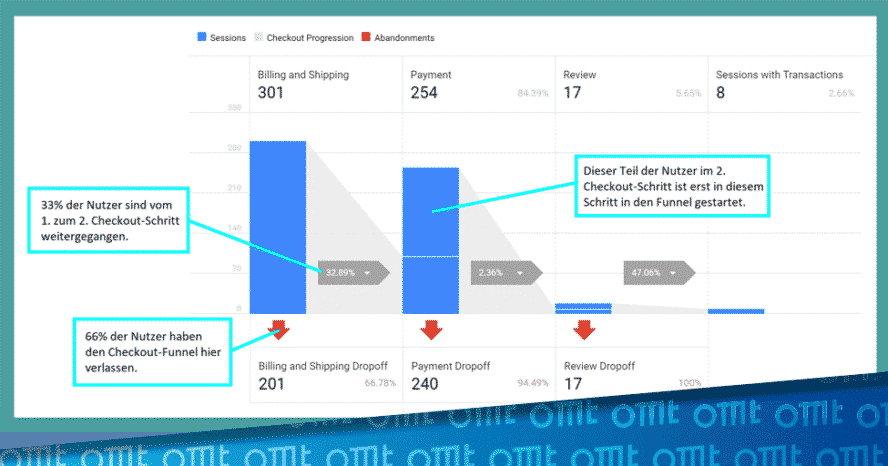Wer verwendet Google Analytics?
Analytics eignet sich für kleine und große Unternehmen.
Was ist Google Analytics?
Auch in diesem Teil des Google Kontos versteckt sich ein nützliches Keywordtool. Wer unter dem Menu links den Punkt Akquisition anklickt, bekommt erst die Kampagnen angezeigt und kann dann die Option organische Keywords auswählen. Dort wird angezeigt, welche Suchintention der Kunde mit seiner Eingabe verfolgt hat, um am Ende auf der Webseite zu landen.
Doch es gibt ein Problem: Vielfach wird jetzt angezeigt: „Not provided“, -also nicht unterstützt. Denn natürlich ist es im Sinne von Google die Suchintention vorzugsweise nur zahlenden Werbekunden zur Verfügung zu stellen. Eine wirkliche Lösung gibt es dafür bis dato nicht. Aber eine kleine Hilfe in Form eines Plug-in von Chris Liversidge unter dem Link https://searchengineland.com/replacing-googles-not-provided-seo-gold-220045. Angezeigt werden dann die wahrscheinlichen Zielseiten,- also Vorsicht bei der Analyse und Auswertung der Daten.
Google Analytics Updates
Neue Consent Setting
Januar 2025:
- Neue Funktion der Consent Settings. Damit kannst Du nun die Einwilligungseinstellungen zentral verwalten. Außerdem kannst Du natürlich den Status der Consent-Signale einsehen.
Google Analytics Bewertungen / Erfahrungen
Diese Google Analytics-Bewertungen werden automatisch aus 12 eingereichten Nutzer-Erfahrungen ermittelt.
Google Analytics Rezensionen
„Wird wohl, weil kostenlos, Standard im Tracking bleiben.“
Marco Endrich
SEO & Content Marketing Manager
Wenn man sich mal an GA4 gewöhnt hat (ich bin noch dabei) ist es in ganz cooles Analytics Tool.
Gut finde ich Grundsätzlich den Fokus auf Events und dass irreführende Metriken wie die Time on Site im Vergleich zu GA Universal stark überarbeitet wurden.
Das Tool führt jetzt auch eher dazu, dass man eigene Reports erstellt, was langfrist vermutlich sinnvoll ist.
Besonders wenn man schon mit Universal Analytics gearbeitet hat ist GA4 ein starker Umbruch.
Mir fehlen in der neuen Version aussagekräftigere Out of the Box Reports und auch die Filterfunktionen in den Standard Dashboards haben nachgelassen –> Das man Reporting zu den Conversions erstmal keine Conversion Rates drin hat ist z.B. aus meiner Sicht unverständlich und macht den Report deutlich weniger nützlich.
Auch fehlt mir komplett die Funktion Notizen hinerlegen zu können um Veränderungen in den Daten schnell und unkompliziert mit Events oder Maßnahmen verbinden zu können.
Aktuell vor allem das Event Reporting. Hauptsächlich integrieren wir es in eigene Dashboards mit Looker Studio. Da kann man dann gefühlt auch besser Filtern als in GA selbst.
Allgemeines Fazit zu Google AnalyticsViele Gute Ideen, bei der Umsetzung ist noch einiges rauszuholen. Wenn man mal drin ist, ist aber auch GA4 ein gutes Reporting Tool.
„Das Google Tool, an dem man nicht vorbeikommt, wenn man sich für das Thema Webseiten Analysen interessiert. Insbesondere, wenn man mehr als nur organisch wachsen möchte und mehrere Kampagnen schalten will.“
Philipp Michel
SEO-Spezialist
Beste Übersicht über deine Website-Zahlen aus allen Quellen, egal ob Ads, Affiliate oder Organisch, bei Google Analytics findest du so ziemlich alle Zahlen. Dabei bleibt die Analytics Plattform so wandelbar, wie man es benötigt, da man fast jeden Report selbst nach seinen Wünschen anpassen kann.
Nachteile von Google AnalyticsDSGVO Compliance ist sehr umständlich umzusetzen mit Google Analytics. Seit der Umstellung auf Google Analytics 4 (GA4) ist einiges etwas komplizierter und undurchsichtiger geworden.
Beste Funktionen von Google AnalyticsDie Akquisitions- und Engagement-Berichte gehören zu meinen beliebtesten Bereichen in der Analytics Suite. Mit der Explorativen Datenanalyse kann ich mich jedoch erst richtig in die Daten stürzen und so mir auch den Userflow innerhalb meiner Webseite genauestens anschauen.
Allgemeines Fazit zu Google AnalyticsGA4 benötigt, wie die meisten Google Tools, etwas Einarbeitungszeit und grundlegendes Wissen, welches aber von Google frei zur Verfügung gestellt wird. Das einzige Manko für mich ist die DSGVO Compliance, welche mit Google leider nur schwer und umständlich umzusetzen ist.
GA4 bietet einem umfangreiche Berichte und Analysen, wenn man weiß, wie diese zu interpretieren und lesen sind.
„Google Analytics ist ein sehr gutes und praktisches Tool, das für die Website Analyse auf jeden Fall empfohlen werden kann.“
Laura Birker
Marketing Managerin
Man kann viele Kennzahlen damit auswerten und einen umfangreichen Überblick über seine Nutzer und die Webseite erhalten.
Nachteile von Google AnalyticsVieles ist nicht selbsterklärend. Um den Umfang des Tools zu überblicken, muss man viel nachlesen und lernen. Gerade mit der Umstellung auf GA4 hat sich auch wieder einiges geändert, was man sich wieder aneignen muss. Auch nach einer längeren Pause (Elternzeit) finde ich es schwierig, wieder reinzukommen.
Beste Funktionen von Google AnalyticsIch nutze am häufigsten die grundlegenden Berichte zu den Nutzerzahlen, aber auch Ereignisse, um die Nutzer besser verstehen zu können.
Allgemeines Fazit zu Google AnalyticsGoogle Analytics ist sehr umfangreich und bietet daher viele Möglichkeiten an Auswertungen. Für den normalen Bedarf ist es aber zu umfangreich, um alles zu überblicken.
„Umfangreiches Analyse-Tool der Nutzer und ihres Verhaltens einer Website.“
Inga Schörmann
Digitalleitung Schrot&Korn
Ermöglicht sehr umfangreiche Analyse des Nutzerverhaltens. Kann deutlich mehr als die Konkurrenz.
Nachteile von Google Analytics- Da es nicht 100 % datenschutzkonform ist, kann man nicht alle Nutzerströme erfassen, wenn Nutzer dem Cookie-Consent nicht zustimmen.
- Teilweise nicht selbsterklärend. Support bekommt man nur von der Community.
Verhaltensflussmessung hilft bei der Gestaltung der UX.
Allgemeines Fazit zu Google AnalyticsWar bisher nahezu konkurrenzlos, hat aber an Relevanz verloren seit der letzten DSGVO-Reform.
„Ein „must-have“ für jeden, der eine Webseite betreibt.“
Corinna Kiel
Web & Data Analyst
• Überprüfung der Kanalrelevanz und von Kampagneneffekte
• Identifizierung von Conversion starken Landingpages und deren Sichtbarkeit
• Setzen und Überprüfen von Webseite Goals
• Gratis Tool
• Einfache Integration mit anderen Tools, Plattformen
• Einfache Anbindung innerhalb der Google Suite, z.B. Google Ads und Google Search Console
• Automatisches Sammeln von Daten
• Benutzerdefinierte Reports
• Fähigkeit interne Suchen zu messen
• Out of the box KPIs, wie die Bounce Rate …
• Visualisierung von Nutzer Verhaltensweisen auf der Webseiten (z.B. Behavior Flow)
• Überprüfung der Web Performance (z.B. wie schnell lädt meine Seite auf dem Endgerät des Besuchers?)
• Berichte über Zielgruppen Einblicke (Alter, Geschlecht, Ort, Gerät, Browser …)
• Zahlreiche Targeting Möglichkeiten
• Content Einblicke
• Investment von Zeit zum Lernen -> teilweise komplexe Berichte
• Data sampling in Berichten um die 500k Sessions möglich
• GDPR -> Cookie Banner wird benötigt zum Einholen der Einwilligung
• Bei 10 Mio hits pro Monat pro Property -> upgrade zu der kostenpflichtigen “premium” Version
Setzen von Goals zur Überprüfung der Web Performance inkl. Funnel Visualisierung (wo sinnvoll)
Allgemeines Fazit zu Google AnalyticsEin nicht mehr wegzudenkendes Tool, das auch stetig weiterentwickelt wird. Der Marktanteil von 84% (Quelle: https://w3techs.com/technologies/overview/traffic_analysis) unter den Tracking Tools spricht hier für sich.
„Google Analytics liefert hervorragende Insights, um die Leistung einer Seite maßgeblich zu verbessern.“
Ricardo Tunnissen
Gründer
Die kostenlose Nutzung ist ein großer Vorteil. Geliefert werden wertvolle Insights, zahlreiche Möglichkeiten der Analyse zur Verbesserung der Leistung, ein 24/7 Support und die Gewährleistung von hoher Datensicherheit und Zuverlässigkeit in der Auswertung.
Nachteile von Google AnalyticsAbzüge können in der Übersichtlichkeit der Anwendung, sowie bei der Verknüpfung mit Domains, teils recht kompliziert sind, vergeben werden.
Beste Funktionen von Google AnalyticsAm liebsten nutze ich die manuelle Indexierungsanfrage von URLs
Allgemeines Fazit zu Google AnalyticsGroßartiges Tool, welches zur Analyse und Verbesserung eines jeden Projektes genutzt werden kann.
„Der beste Startpunkt für moderne Webanalyse mit einem umfassenden Datenmodell. Eine gute Standardlösung für viele Branchen mit umfangreichem Produktökosystem – für spezifische Analysezwecke gibt es jedoch bessere Tools.“
Christopher
Gutknecht
Teamlead A&O
Bergzeit
Großes Ökosystem, umfassendes Datenmodelll und gute Dokumentation. Es gibt viele Anbindungen, API und Plugins. Die Integration in Google Cloud ist einfach umsetzbar.
Nachteile von Google AnalyticsAktuell gibt es bei Universal Analytics (UA) ein Datensampling ab 10 Mio Hits. GA360 ist sehr teuer ab 65000€ /Jahr für 100 Mio Hits, je nach Reseller. Es gibt keine native Datenschutzkonformität bei UA, weil IPs erst im Zielsystem teilverschlüsselt werden. GA4 ist noch nicht ausgereift, wichtige Features fehlen zu UA.
Beste Funktionen von Google AnalyticsUI, Rohdaten und Google Sheets Konnektor
Allgemeines Fazit zu Google AnalyticsGuter Rundumschlag für viele Analysezwecke, gut für Einsteiger.
„Wer mehr über seine Leadgenerierung auf seiner Webseite herausfinden möchte kommt um Analytics nicht herum.“
Yannik Moll
Gründer & Geschäftsführer
Google Analytics lässt sich sehr leicht in jede Webseite einbinden und ist daher für jedes Know-How Level geeignet. Die Funktionen an sich sind der umfangreich und gerade das Tracking des Nutzerverhaltens auf der Seite stellt für unsere Customer Journey eine riesige Hilfe dar.
Nachteile von Google AnalyticsFür uns haben sich bisher keinerlei Nachteile ergeben. Die Einarbeitung kann etwas mühsam sein, aber durch kostenfrei verfügbares Wissen kann jeder der will auch damit arbeiten.
Beste Funktionen von Google AnalyticsVerhaltensfluss-Analyse und Zielgruppen-Analyse.
Allgemeines Fazit zu Google AnalyticsMuss für jeden Webseitenbetreiber, hat nur Vorteile.
„Muss jeder nutzen, um seine Webseite zu analysieren und zu optimieren.“
Andreas Gabric
Marketing Coordinator
Es ist offensichtlich von Vorteil, um verschiedene Insights zum Nutzerverhalten sowie zu Aufrufzahlen der eigenen Webseite zu erhalten.
Nachteile von Google AnalyticsAnalytics ist fast zu umfangreich und ich nutze definitiv nicht jede einzelne Analysen.
Beste Funktionen von Google AnalyticsSeitenaufrufe und Quellen der Aufrufe, sowie Nutzerverhalten.
Allgemeines Fazit zu Google AnalyticsIch bin sehr zufrieden. Vermutlich aktuell das beste Tool in dem Bereich.
„Das Tool bietet uns wertvolle Einblicke in das Verhalten und die Herkunft der Nutzer auf unserer Website.“
Lisa Weidmann
Head of Marketing
AX Semantics
„Google Analytics ist ein kostenloses Tool, dass dir hilft, deinen Website Traffic auszuwerten und zu messen.“
Jeanine Windbacher
Head of Marketing & Homepage
Es gibt einige Vorteile in der Nutzung von Google Analytics. Zuerst ist es ein kostenfreies Tool mit vielen Analyse Möglichkeiten. Man kann auch unterschiedliche Dashboards erstellen und verschiedenen Konten Zugriff gewähren.
Außerdem lässt es sich auch für Laien leicht implementieren. Ein weiterer Vorteil sind die guten Visualisierungsmöglichkeiten. Analytics bietet mit Tabellen, Kreisdiagrammen und Vergleichsdiagrammen viele verschiedene Visualisierungsoptionen für die Auswertung der Ergebnisse.
Obwohl es klarer weise keinen 1:1 Support gibt, gibt es zahlreiche Hilfe über Foren und FAQs oder Erklärvideos.
Google Analytics richtig zu verstehen benötigt Zeit. Auch wenn es am Anfang einfach aussieht, ist das Tool sehr umfangreich und man benötigt Zeit, um das volle Potenzial ausschöpfen zu können. Da sich das Tool und die Funktionalität immer weiter entwickelt, benötigt man jemand der sich mit dem Tool regelmäßig auseinandersetzt und sich auch weiterbildet.
Ein weiterer Nachteil ist wenig überraschend der Datenschutzaspekt.
Ich nutze am liebsten das Dashboard, das ich mir so eingerichtet habe, dass ich alle wichtigen Daten direkt auf Anhieb sehen kann. Außerdem ist die Echtzeit Ansicht interessant, wenn man kurz davor einen Newsletter ausgeschickt hat beispielsweise um zu sehen, wie viele direkt öffnen.
Außerdem sind die Zielgruppenwerte immer wieder interessant, um auch die Zielgruppendefinition auf Social Media mit denen der Website Besucher zu vergleichen.
Ich würde Google Analytics auf jeden Fall weiterempfehlen, da es schnell integrierbar ist und viele Möglichkeiten im Monitoring mitbringt. Man kann schnell Schlüsse aus den Daten ziehen und wenn man alle Möglichkeiten ausschöpft auch viel mit Google Analytics machen.
- Es ist Kostenlos
- Man bekommt einen sehr guten Einblick wie user sich auf der Webseite verhalten, welcher Content performed und welcher nicht.
- Sehr hohe einstiegshürde um das Tool und die Daten zu verstehen
- Man muss sich auf die Community verlassen was Support angeht
User Flow und Page Flow Darstellungen
Allgemeines Fazit zu Google AnalyticsSehr gutes und praktisches Tool wo man schnell oberflächlich Schlüße zur Website performance ziehen kann. Um langfristig die Daten zu verstehen und die richtigen Schlüße zu ziehen muss man viel zeit investieren.
Google Analytics Testberichte
Lohnt sich der Einsatz von Google Analytics?
Ein Leitfaden für Einsteiger!
Was ist Google Analytics?
Google Analytics ist eines der wichtigsten Tools für erfolgreiches digitales Marketing. Eine fundierte Analyse des Erfolges der eigenen Marketingmaßnahmen ist der Grundstein für den Erfolg eines jeden Onlineprojekts, ganz egal ob Blog oder Onlineshop. Ohne ein starkes Tool zur Analyse des Nutzerverhaltens werden selbst die besten Online-Marketer Probleme damit haben, eine Kampagne erfolgreich umzusetzen und ein erfolgreiches Geschäftsmodell aufzubauen.
Denn wir wollen mit dem Einsatz von Google Analytics nicht nur Zahlen und Daten sammeln, sondern Erkenntnisse gewinnen, anhand derer sich weitere Marketing-Maßnahmen ableiten lassen. Das Ziel dieses Artikels ist es, Dir einerseits beizubringen, wie Du Google Analytics benutzen kannst um Dein Geschäftsmodell voranzubringen und Dir andererseits ein tiefes Verständnis für den Umgang mit digitalen Analysetools zu geben.
Die nachfolgenden Punkte werden in diesem Google Analytics Leitfaden behandelt:
- Google Analytics als Tool für Digital Analytics
- Integration von Google Analytics
- Was muss ich im Bereich Datenschutz bei Google Analytics beachten?
- Prüfung der Integration von Google Analytics
- Filtereinstellungen in Google Analytics
- Nützliche Filter in Google Analytics
- Der Aufbau von Google Analytics und die ersten Einstellungen
- Berechtigungen in Google Analytics
- Die wichtigsten Definitionen in Google Analytics
- Welche Berichte gibt es in Google Analytics?
- Google Analytics 4: Das bringt das neue Update für Marketer
- Dashboards in Google Analytics
- Wie lege ich Zielvorhaben in Google Analytics fest?
- Google Analytics richtig nutzen
Google Analytics als Tool für Digital Analytics
Jetzt kommen wir zum Kernthema: Dem Einsatz von Google Analytics für die digitale Analyse unserer Webpräsenz. Google Analytics ist ein kostenloses Tool, welches von Google zur Verfügung gestellt wird, um die oben genannten Fragestellungen zu klären. Mit Hilfe von Google Analytics sind wir in der Lage, ganz genau zu erkennen, wie sich die Nutzer auf unserer Seite verhalten, welche Inhalte sie betrachten und wie lange sie auf bestimmten Seiten verweilen, welche Nutzer aus welchen Quellen mit einer höheren Wahrscheinlichkeit kaufen, wo in unserem Checkout-Prozess Abbrüche stattfinden und viele weitere nützliche Informationen um unseren Online-Shop zum Thema Angelausrüstung profitabler zu machen.
Auch wenn es viele Analysetools auf dem Markt gibt, die in bestimmten Aspekten auch leistungsstärker sind als Google Analytics, ist Google Analytics das beste Einsteiger-Tool, und zwar aus folgenden Gründen:
- Google Analytics ist kostenlos
- Die Implementierung von Google Analytics ist sehr einfach (dazu später mehr)
- Google Analytics ist sehr anwenderfreundlich, einfach zu verstehen und zu bedienen
- Google Analytics lässt sich problemlos mit anderen Produkten, wie dem Google Tag Manager, Google Ads oder der Google Search Console und einer Vielzahl von Drittanbieteranwendungen verknüpfen
„Simo Ahava sollte jeder auf dem Schirm haben, der sich mit Analytics und dem Tag Manager beschäftigt!”
Fairerweise seien an dieser Stelle aber auch ein paar Nachteile von Google Analytics erwähnt:
- Datenschutz: Das Hosting und die Datenhaltung liegen in den USA
- Datenbegrenzung bei großen Seiten mit vielen Hits
- Daten stehen teilweise nur mit Verzögerung zur Verfügung
- Begrenzungen bei der Anzahl von Properties und Datenansichten
Jedoch sind diese Nachteile, besonders für kleine und mittelständische Unternehmen zu vernachlässigen, da diese niemals die Limits erreichen werden, bzw. sobald sie eine entsprechende Größe erreicht haben, sich die kostenpflichtige Variante definitiv leisten können.
Integration von Google Analytics
Damit Google Analytics seine Arbeit tun kann, müssen wir das Tool natürlich in unserer Webseite integrieren. Da wir Dich an dieser Stelle nicht mit zu vielen technischen Details langweilen wollen, sei so viel gesagt, dass Google Analytics einen Cookie beim Nutzer setzt und dessen Verhalten auf der Webseite dann in die eigene Data-Suite überträgt und Dir aufbereitet zur Verfügung stellt. Damit dieser Vorgang funktionieren kann, müssen wir natürlich Google Analytics auf unserer Webseite integrieren.
Dazu stehen uns prinzipiell drei verschiedene Möglichkeiten zur Verfügung:
- Die Integration direkt im Code der Seite
- Die Integration über Plugins oder andere Drittanbieter-Tools
- Die Integration mit Hilfe des Google Tag Managers
1. Die Integration von Google Analytics im Code der Seite
Um Google Analytics auf deiner Seite zu implementieren, musst Du Dir natürlich zuerst einmal ein Google Analytics Konto erstellen und eine neue Property definieren (dazu später mehr). Für jede Property wird ein einzigartiger Tracking-Code angelegt.
Google Analytics gibt Dir in der Property unter dem Menüpunkt “tracking” den Codeschnipsel der auf jeder Seite der Webpräsenz integriert sein muss. Dort findest Du auch eine Anleitung zur Integration. Der Tracking-Code sollte generell nach dem öffnenden “head” Tag integriert werden. Schritt-für-Schritt-Anleitungen finden sich zuhauf online. Führe einfach eine Google Suche nach “Google Analytics Integration” auf YouTube durch.
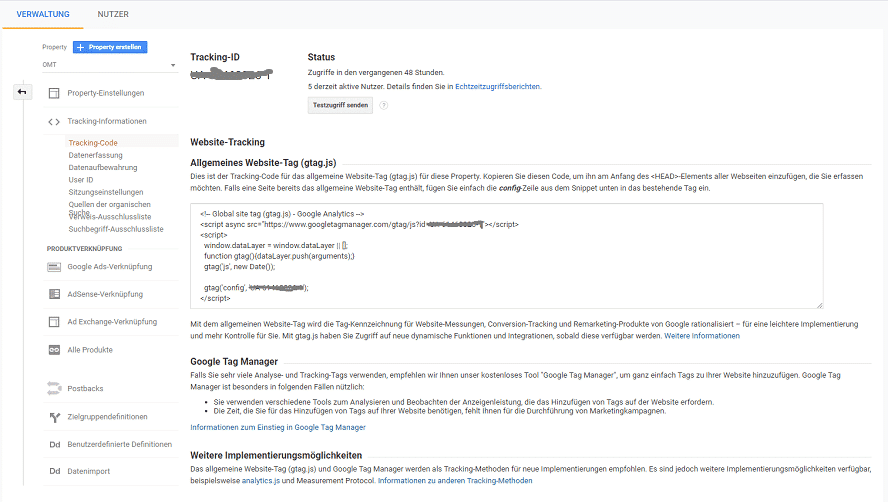
Abruf der Google Analytics Tracking-ID in Google Analytics
2. Integration von Google Analytics über Plugins
Wenn Du Deine Webseite, etwa mit WordPress betreibst, gibt es eine Vielzahl von Plugins, die es Dir einfach ermöglichen, Google Analytics zu integrieren, indem der oben genannte Tracking-Code in dieses Plugin eingesetzt wird. Da sich die Anbieter und die Plugins ständig ändern und da nicht jede Person die dies liest, WordPress, sondern auch andere CMS benutzen wird, hilft auch hier eine kurze Suche auf YouTube oder auf Google, zu verstehen wie Google Analytics am besten über Plugins integriert werden kann.
3. Integration von Google Analytics mit Hilfe des GTM
Die jedoch eleganteste Lösung für die Integration von Google Analytics funktioniert über ein weiteres Tool von Google, den sogenannten Google Tag Manager. Der Google Tag Manager, oder kurz “GTM”, ist vereinfacht gesagt eine Sammelstelle für verschiedene Tags, die auf einer Webseite implementiert können.
Es kann nämlich recht aufwendig und umständlich sein, neben Google Analytics beispielsweise auch andere Analysetools wie “Hotjar”, den “AdWords Remarketing Tag” oder weitere Tags wie den Facebook-Pixel zu implementieren.
Würde man versuchen, all diese Tags manuell zu implementieren, wird es schnell unübersichtlich und kann auch zu Problemen auf der Seite führen, etwa eine erhöhte Seitenladegeschwindigkeit aufgrund der großen Anzahl der verschiedenen Tags oder es kommt zu funktionalen bzw. Darstellungsfehlern aufgrund der vielen verschiedenen Codeschnipsel.
Der zweite große Vorteil, den der Google Tag Manager bietet, ist ein einfacheres Conversion-Tracking, welches ergänzend zu Google Analytics funktioniert. Um beim Beispiel unseres Angelshops zu bleiben: Über Google Analytics können wir Ereignisse oder Conversions standardmäßig nur über die URL erfassen.
Wir wissen z.B., dass ein Kauf zustande kam, wenn der Nutzer die Bestellbestätigungs-Seite aufgerufen hat. Wir können allerdings nicht erfassen, welche einzelnen Buttons er angeklickt hat, wie weit er auf welcher Seite gescrollt hat oder wie lange ein Video abgespielt wurde. All das können wir jedoch mit Hilfe des Google Tag Managers einfach erfassen und analysieren.
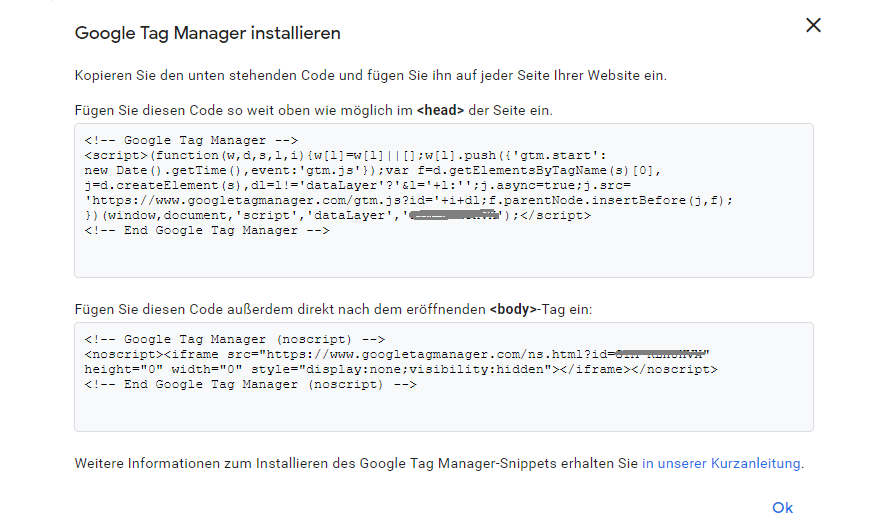
Code des Google Tag Managers abrufen
Der Google Tag Manager Code kann, genau wie der Google Analytics Code, entweder direkt in den Quelltext der Seite integriert werden oder er kann über ein Plugin integriert werden. Auch hier hilft eine kurze Suche nach einem Integrations-Tutorial, die passende Lösung für dein CMS System zu finden. Nachdem wir den Google Tag Manager Code auf der Seite integriert haben, können wir daran gehen Google Analytics über den GTM zu integrieren.
Als erstes muss eine neue Variable in Google Tag Manager erstellt werden. Hier gibt es bereits die vorgefertigte Variable “Google Analytics Settings”: Hier gibt es unter den erweiterten Feldern ein zusätzliches, um die IP-Adresse zu anonymisieren (“anonymizeIP”, dazu aber gleich mehr). Im zweiten Schritt wird ein Trigger erstellt, der diesen Tag auf jeder Seite auslöst. Nachdem der Tag eingerichtet wurde, kannst Du im Vorschaumodus überprüfen, ob der Tag auch ausgelöst wird. Um die Einrichtung abzuschließen muss der Tag noch veröffentlicht werden. Schau dir auch hierzu am besten vorab eines der vielen Youtube-Tutorials an, die dich Schritt für Schritt durch die Einrichtung führen.
Was muss ich im Bereich Datenschutz bei Google Analytics beachten?
Ein enorm wichtiger Punkt bei der Nutzung von Google Analytics und im Online Marketing generell ist das Thema Datenschutz. Spätestens seit der Einführung der neuen DSGVO 2018 herrschen viele Unklarheiten.
Viele Betreiber haben Webseiten aus Angst vor Mahnklagen erst einmal vom Netz genommen. Auch jetzt ist die Rechtslage noch nicht vollständig klar und viele Seitenbetreiber sind verwirrt. Darum wollen wir Dir an dieser Stelle das Thema Datenschutz nochmals ans Herz legen. Denn mit steigenden Besucherzahlen und besserer Auffindbarkeit wirst Du früher oder später interessant als Ziel für Abmahnklagen, entweder weil dubiose Kanzleien auf Dich aufmerksam werden, oder weil Deine Konkurrenz Fehler erkennt und diese an gewisse Anwälte weiterleitet.
Natürlich ist der Datenschutz ein sehr komplexes Thema und wir können Dir hier keine Rechtsberatung bieten. Eine sehr gute Anlaufstelle zum Thema Datenschutz ist allerdings: https://www.e-recht24.de/.
Damit solltest Du in der Lage sein, die gröbsten Schnitzer zu vermeiden und mit einem kleinen Zeitaufwand großem Schaden vorzubeugen. Letztendliche Sicherheit kann Dir aber nur ein Anwalt bieten. Nichts desto trotz wollen wir Dir an dieser Stelle die wichtigsten Punkte beim Thema Analytics und Datenschutz zeigen.
Zusatz zur Datenverarbeitung in Google Analytics
Den sog. Zusatz zur Datenverarbeitung findest Du auf der Einstellungsebene der Kontoeinstellungen. Diesen solltest Du unbedingt auswählen, damit Analytics konform mit deutschen Datenschutzrecht arbeitet.
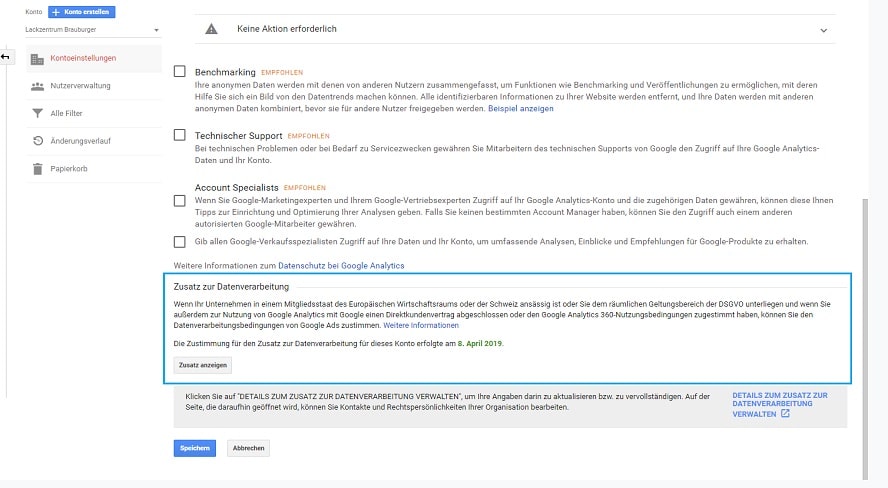
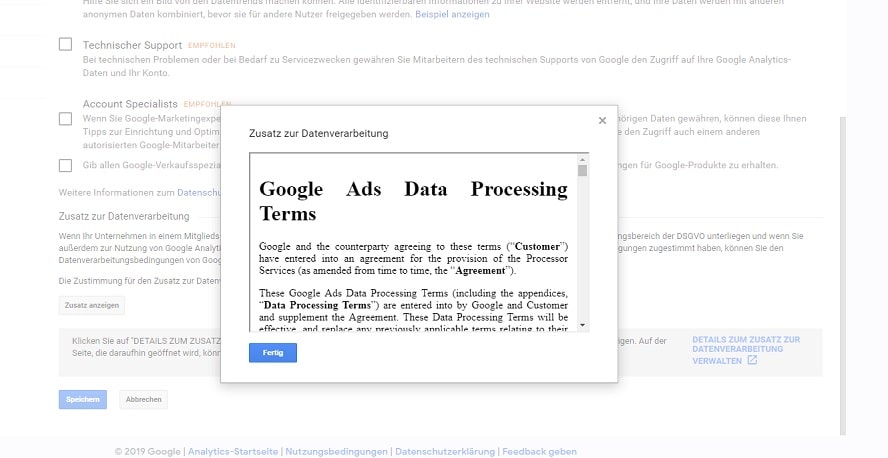
Google Analytics – Zusatz zur Datenverarbeitung
Anonymisierung der IP Adresse in Google Analytics
Ein wichtiger Schritt bei der Integrierung von Google Analytics, egal in welcher Form, ist die Anonymisierung der IP-Adresse des Nutzers. Denn spätestens seit dem EuGH Urteil aus dem Jahr 2011 gelten IP-Adressen als personenbezogene Daten, mit denen sich Rückschlüsse auf den Benutzer ziehen lassen. Um den Trackingdienst Google Analytics damit rechtskonform zu nutzen und sich nicht für die Horde von Abmahn-Anwälten angreifbar zu machen, muss die IP Adresse anonymisiert werden. Um dies zu tun, müssen die letzten Stellen der IP gelöscht werden. Damit die IP maskiert wird, muss die Funktion “_anonymizeIp” durchgeführt werden. Im Standardcode muss der Code daher erweitert werden um ‘anonymize_ip’: true
Durch diese Anpassung werden die IP Daten vor dem Speichervorgang anonymisiert und können nun nicht mehr einzelnen Nutzern zugeordnet werden.
Bei der Integration mit Hilfe von Plugins kann die Anonymize IP-Funktion meistens in den Einstellungen des Plugins gesetzt werden.
Für die Anonymisierung im Google Tag Manager musst Du in die Konfiguration des Google Analytics Tags und der Einstellungsvariablen gehen und dort unter dem Punkt “Weitere Einstellungen” auf “festzulegende Felder” gehen und dort das Feld “anonymizeIP” hinzufügen und den Wert auf “true” setzen. Schau Dir auch hierzu im Zweifelsfall ein kurzes YouTube-Video an.
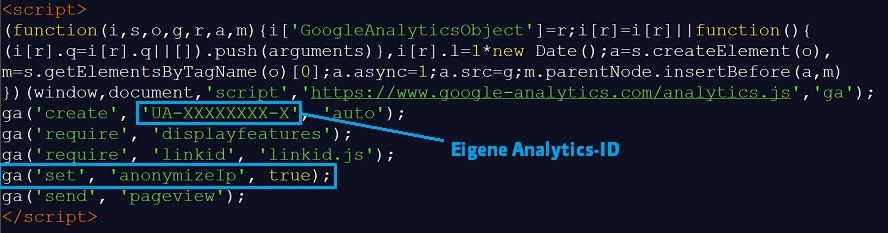
Einrichtung der IP Anonymisierung durch den Zusatz: “anonimyzeIP”, true, innerhalb des Google Analytis Code Snippets
Widerspruchsrecht, Datenschutzerklärung und Altdaten in Google Analytics
In der Vergangenheit hat Google einen Text zur Verfügung gestellt, der in die Datenschutzerklärung mit aufgenommen werden sollte, um den Nutzer über die Verwendung von Google Analytics aufzuklären. Diese Vorlage wird von Google leider nicht mehr angeboten. Auch hier ist die Website https://www.e-recht24.de/muster-datenschutzerklaerung.html eine gute Anlaufstelle. In jedem Fall muss der Nutzer über die Verwendung von Analytics Tools umfassend in der Datenschutzerklärung aufgeklärt werden.
Jeder Nutzer hat außerdem das Recht, gegen die Verarbeitung und Nutzung seiner personenbezogenen Daten Widerspruch einzulegen. Dies verpflichtet den Websitebetreiber dazu, in der datenschutzerklärung einen sog. Opt out Cookie zu setzen, dass ein Tracking mit Google Analytics für diesen Nutzer verhindert. Weiterhin ein Hinweis auf das browser Addon zur Unterbindung des Trackings. Eine genaue Anleitung zur Implementierung der beiden findest Du unter: https://developers.google.com/analytics/devguides/collection/analyticsjs/user-opt-out
Einen letzten wichtigen Punkt stellen die Altdaten dar. Dieser Punkt ist rechtlich sehr komplex, aber Du findest eine übersichtliche Erläuterung zu dem Thema unter https://www.e-recht24.de/artikel/datenschutz/6843-google-analytics-datenschutz-rechtskonform-nutzen.html
Prüfung der Integration von Google Analytics
Jetzt haben wir es aber wirklich fast geschafft. Alles was jetzt noch bleibt, ist zu überprüfen, ob wir Google Analytics auch wirklich korrekt implementiert haben. Bei der Integration über den GTM erfolgt die erste Prüfung über den Vorschaumodus des Tag Managers. Eine weitere Möglichkeit, die korrekte Implementierung zu überprüfen ist, direkt in Google Analytics den Echtzeit Bericht aufzurufen und parallel etwas auf der Seite herum zu klicken und zu schauen, ob der Echtzeit Bericht die eigenen Handlungen auch korrekt widerspiegelt.
„Daten müssen für den Empfänger eine Relevanz darstellen, die dann dazu führt sich Daten konkreter anzuschauen.”
Um allerdings wirklich sicher zu gehen, sollte man die Integration mit einem Tool überprüfen. Dazu kann man z.B. in Google Chrome die Entwicklertools aufrufen und unter dem Reiter “Network” nach dem Filter “Collect” suchen. Dieser sollte dann auch den Google Analytics Aufruf zeigen. Wichtig ist auch zu überprüfen, ob der Parameter “IP gleich 1” übergeben wird, um sicherzustellen dass die IP-Anonymisierung auch korrekt umgesetzt wurde. Es gibt auch noch weitere Möglichkeiten, um zu überprüfen ob der Code richtig implementiert wurde. Je nachdem, zu welchem Zeitpunkt Du diesen Artikel liest, sind einige Methoden vielleicht veraltet oder funktionieren besser als andere, daher bietet sich auch hier eine kurze Google-Suche über die Überprüfung der korrekten Integration an. Wichtig ist an dieser Stelle sicherzugehen, dass der Code richtig implementiert wurde und die Anonymisierungsfunktion und Opt-Out Funktionen so gesetzt wurden, um datenschutzrechtlich nicht angreifbar zu sein.
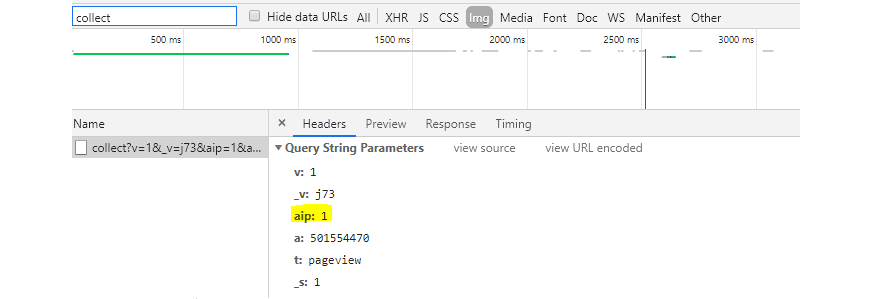
Wenn der Wert des Parameters “aip” auf 1 steht, dann bedeutet dies, dass “anonymize_ip” eingeschaltet ist.
Filtereinstellungen in Google Analytics
Wie versprochen kommen wir nun zu den Filtereinstellungen in Google Analytics. Filter werden verwendet, um die Informationen aus einer Datenansicht so zu bereinigen, dass nur möglichst verwertbare Daten übrig bleiben. Auf diese Art und Weise kannst Du zum Beispiel Zugriffe, die von einer bestimmten IP-Adresse kommen ausschließen, oder Zugriffe von Subdomains, Hostnamen und Verzeichnissen filtern. Um Filter anzuwenden, benötigt der entsprechende Nutzer die Rechte für “Bearbeiten” auf der Kontoebene. Google liefert Dir bereits eine handvoll vordefinierter Filter:
Zugriffe über ISP-Domain in Google Analytics
Mit diesem Filter kannst Du Zugriffe, die von bestimmten Domains kommen (Firmennetzwerk oder Internetanbieter) ausschließen oder einschließen. Dabei musst Du die Bezeichnung des Hostservers angeben, also “beispiel.de” und nicht “www.beispiel.de”
Nur Zugriffe über IP-Adressen
Mit diesem Filter kannst Du die Zugriffe einer ganz bestimmten Quelle einschließen oder diese herausfiltern. Dabei kannst Du die Optionen “beginnt mit” oder “endet mit” verwenden, um bestimmte Adressbereiche zu filtern.
Nur Zugriffe auf Unterverzeichnisse
Mit diesem Filter kannst Du Zugriffe auf Unterverzeichnisse wie “/blog oder “/über-uns/faq” besser filtern.
Zugriffe auf Hostnamen
Diesen Filter kannst Du verwenden, wenn Du Zugriffe auf spezielle Hostnamen wie “domain1.beispiel.de” filtern möchtest.
Neben den vordefinierten Filtern gibt es auch noch die benutzerdefinierten Filter:
Der Filter Ausschließen in Google Analytics
Mit der Filterart “Ausschließen” kannst Du mit dem Filtermuster übereinstimmende Treffer ausschließen. Dabei werden alle anderen Informationen der ausgeschlossenen Protokollzeile auch ignoriert. Wendest Du einen Filter an, der einen bestimmten Browsertyp wie Google Chrome oder Mozilla Firefox ausschließt, dann werden aber auch andere Informationen der Protokollzeile (Informationen zu Besuchern und Domain) ebenfalls ausgeschlossen.
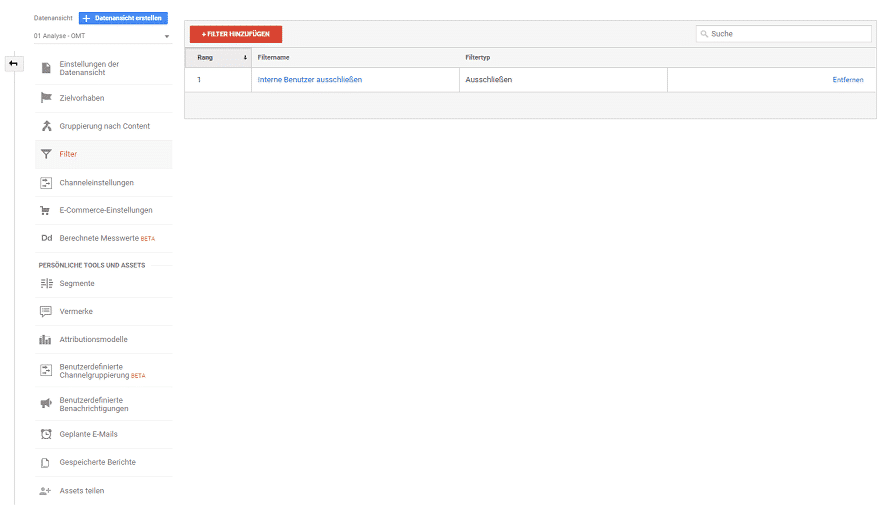
Einrichtung diverser Filter in Google Analytics
Der Filter Integrieren in Google Analytics
Dieser Filter ist das Gegenteil des Filters “Ausschließen”. Mit ihm kannst Du Treffer einschließen, die mit den von Dir definierten Parametern übereinstimmen.
Groß- und Kleinschreibung in Google Analytics betrachten
Dieser Filter verwandelt den Inhalt des Feldes in Großbuchstaben und Kleinbuchstaben, allerdings nicht in Sonderzeichen oder in Zahlen.
Suchen und Ersetzen
Dieser Filter wird für die Mustersuche in einem Feld genutzt und dafür, dieses Muster durch ein anderes auszutauschen.
Der Filter Erweitert in Google Analytics
Mit dieser Art von Filter kannst Du ein Feld aus einem oder zwei weiteren Feldern kreieren.
Bei der Benutzung von Filtern solltest Du auch über deren Einschränkungen Bescheid wissen. Filter agieren stets destruktiv. Wenn Du Filter benutzt, werden die Daten dauerhaft verändert indem bestimmte Treffer in der Datenansicht entweder eingeschlossen oder ausgeschlossen werden. Das ist der Grund dafür, dass wir Dir weiter oben geraten haben, immer eine ungefilterte Datenansicht beizubehalten, damit du zur Not auf alle Treffer zugreifen kannst. Weiterhin solltest Du wissen, dass die Filter bis zu 24h Zeit benötigen, bis sie komplett auf Deine Daten angewandt werden. Du kannst die Filter also nicht sofort überprüfen.
Die Filter werden auf der Ebene des Kontos verarbeitet. Wenn Du einen Filter auf der Ebene der Datenansicht bearbeitest, dann werden diese Änderungen auf der Kontoebene und für alle anderen Datenansichten, die diesen Filter nutzen ebenfalls geändert. Wenn Du verschiedene Datenansichten anders filtern willst, solltest Du stets einen neuen Filter erstellen und auf diese spezielle Datenansicht anwenden. Am besten benennst Du die Filter auch nach der, oder den Datenansichten, in denen sie verwendet werden, so vermeidest Du Fehler und schaffst Struktur.
OMT-Podcast mit Markus Baersch, Mario Jung
Google Analytics- & Tag-Manager Tipps – OMT-Podcast Folge #003
Nützliche Filter in Google Analytics
Nun fragst Du Dich vielleicht schon, warum Du überhaupt Filter anwenden solltest und wozu Filter eigentlich gut sind. Es liegt in der Natur von Analytics Tools, dass Einstellungen auf der Website, Spammer, Bots und andere Faktoren zu Fehlern in den Daten führen können. Je ungenauer Deine Berichte sind, desto höher ist die Wahrscheinlichkeit, dass Du falsche Entscheidungen triffst.
Wenn zum Beispiel viele Crawler auf einer bestimmten Seite eine Vielzahl von Treffern mit einer Sitzungsdauer von 0 Sekunden generieren, könnte das Dich dazu verleiten, zu schlussfolgern, dass der Inhalt der Seite nicht interessant ist. Oder deine Mitarbeiter legen, während sie Kunden telefonisch beraten, ständig Artikel in den Warenkorb und Du denkst Dir, dass es ein Problem mit dem Checkout gibt, weil keine Bestellungen ausgelöst werden. Die folgenden Filter solltest Du daher stets anwenden.
Filter für internen Traffic
Oft sind die Mitarbeiter des Unternehmens die fleißigsten Nutzer der Website. Deine Vertriebsmitarbeiter, Deine Entwickler, die neue Features testen oder Du selbst, wenn Du all diese Aufgaben in Personalunion übernimmst. Nutze daher unbedingt den vorgefertigten Filter für den Ausschluss Deiner eigenen Besuche indem Du einfach Deine eigene IP Adresse eingibst oder die Adressen deiner Firma.
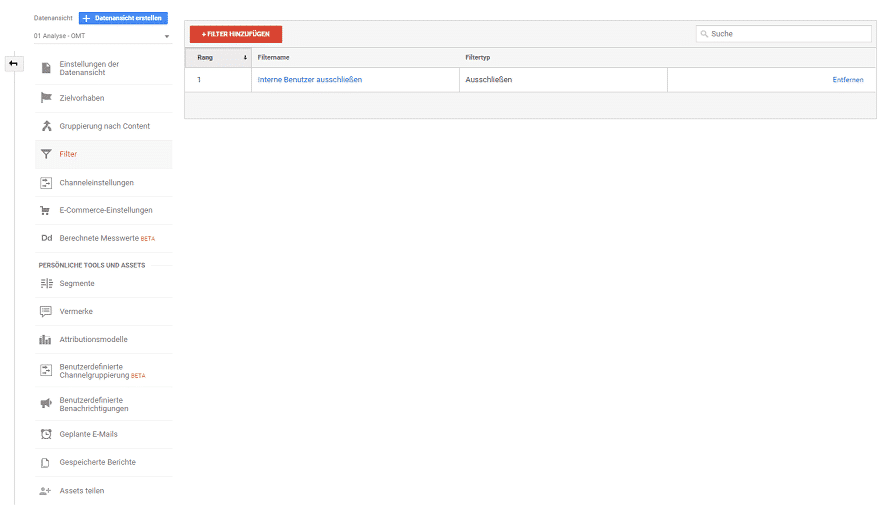
Wichtig ist es immer, die eigenen, internen, Zugriffe auszuschließen, damit die Zahlen nicht verfäscht werden.
Filter für Spam Traffic
Vor einiger Zeit war es in Mode, “kostenlosen” Traffic zu generieren, indem man von der eigenen URL “Traffic” auf andere Seiten weitergeleitet hat, der dort in den Analytics Berichten als Verweis auftauchte und von neugierigen Mitarbeitern des Unternehmens, die sehen wollten, wer da ihre Seite besucht, ebenfalls besucht wurde. Diese Praktik gibt es auch heute noch in zahlreichen Facetten.
Diese Spam-, oder Fake-Besuche verwässern Deine Datenbasis und sollten deshalb von Dir ausgeschlossen werden. Erstelle dazu einen benutzerdefinierten Filter mit der “Kampagnenquelle” als Grundlage und sperre diese Verweisquellen. Auf diese Weise kannst Du auch ganze Domains sperren. Achte dabei darauf, das Feld nicht auf “Verweis” sondern auf “Kampagnenquelle zu stellen. Ansonsten ignoriert Google zwar die Verweisquelle, zählt aber die Besuche dennoch mit. Verwende dafür auch nicht die vordefinierten Filter “Zugriffe über ISP-Domain” oder den Zugriffsfilter für Hostnamen.
Filter für falsch zugeordnete Verweise
Bei Google Analytics passiert es leider recht häufig, dass einige der Treffer einer falschen Verweisquelle zugeordnet werden. Ein ganz typisches Beispiel hierzu sind Drittanbieter bei Bezahlvorgängen wie zum Beispiel PayPal. Denn die Besucher deiner Seite werden ja im Normalfall zu PayPal weitergeleitet. Kehren Sie dann wieder auf deinen Bestellprozess zurück, sieht es in Google Analytics so aus, als ob die getätigten Käufe von PayPal stammen, obwohl Sie eigentlich aus Deiner Google Ads Kampagne oder aus Deiner Facebook Kampagne kamen. Allerdings kannst Du diesen Umstand leicht beheben, indem du “paypal.com” den Verweisausschlüssen hinzufügst.
Dazu musst Du allerdings in den Property-Einstellungen (nicht bei den Filtern) PayPal in die Verweis-Ausschlussliste mit aufnehmen. Gib dazu einfach im Feld “Diese Domain aus den Verweiszugriffen ausschließen” “paypal.com” ein. Nun erfasst Google die Treffer zwar weiterhin, ordnet Sie aber nicht mehr PayPal zu, sondern der letzten bekannten Quelle, wie etwa deiner Google Ads Anzeige.
Wichtig ist, dass Du diesen Ausschluss auf keinen Fall über die Filterfunktion tätigst. Denn so verlierst Du alle Daten zur Bestellung.
Der Aufbau von Google Analytics und die ersten Einstellungen
Um Google Analytics richtig verstehen und nutzen zu können, ist es wichtig zu wissen, wie das Tool aufgebaut ist. Analytics ist in drei Hierarchieebenen aufgebaut: Der Kontoebene, der Property Ebene und der Datenansicht-Ebene.
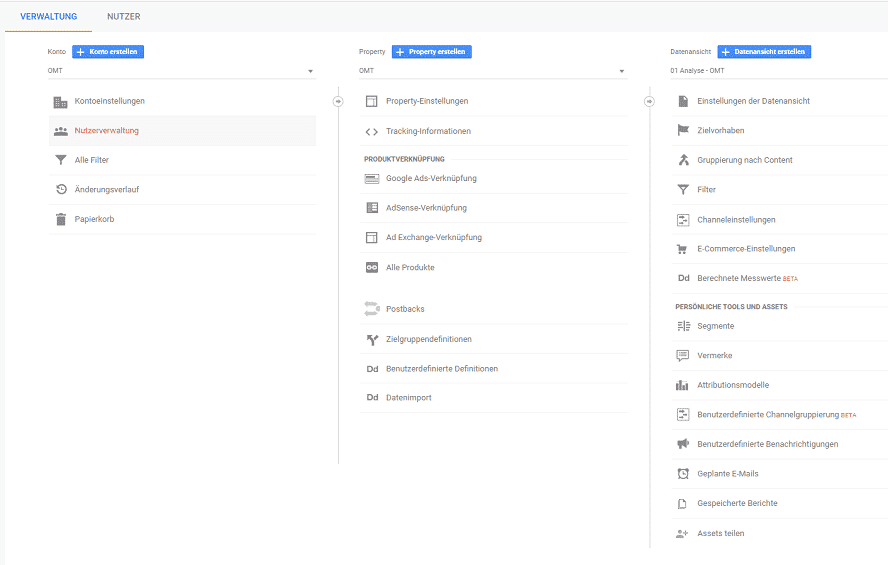
Aufbau Google Analytics – Drei Teilbereiche
Kontenebene in Google Analytics
Der Zugriff auf Google Analytics erfolgt über die Kontoebene. Diese Ebene stellt gleichzeitig die oberste Organisationsebene des Kontos da. Dabei können aber auch mehrere Analytics Konten zu einer Organisation gehören. Für den Zugriff und die Nutzung von Google Analytics benötigst Du natürlich mindestens ein Konto. Weiterhin benötigst Du eine Property und eine Datenansicht.
Properties in Google Analytics
Eine Property stellt eine einzelne Website-URL, eine App oder ein Gerät (Etwa ein Infoterminal oder ein Kassensystem) dar. Jede Property verfügt über einen eigenen Tracking-Code. Für jede Property wird zunächst eine neue Datenansicht ohne Filter hinzugefügt.
Datenansichten in Google Analytics
Die Datenansicht in Google Analytics aggregiert die gesammelten Daten und macht es möglich, die Berichte aufzurufen. Die Datenansicht stellt eine definierte Ansicht der Daten einer Property da. Eine Property kann mehrere Datenansichten enthalten. Es empfiehlt sich generell, stets eine ungefilterte Datenansicht zu erhalten und weitere Datenansichten, je nach Notwendigkeit anzulegen z.B. eine Datenansicht, die nur die Adwords-Zugriffe auf die Domain zeigt, oder eine Datenansicht, die nur Zugriffe auf eine Sub-Domain zeigt oder eine Datenansicht, die nur Zugriffe aus einer bestimmten Region enthält.
Generell solltest Du auf jeden Fall eine Datenansicht anlegen, die Deine eigenen Zugriffe und die Zugriffe Deiner Mitarbeiter herausfiltert um die Daten nicht zu “verunreinigen”.
Beim Erstellen eines neuen Kontos, bzw. einer neuen Property, wird automatisch eine Datenansicht für diese Property angelegt. Wenn eine Datenansicht mit Filtern ausgestattet wird, gelten diese Filter erst ab dem Zeitpunkt der Integration. Wenn beispielsweise am 1. Dezember ein Filter eingebaut wird, werden nur alle Daten nach dem 1. Dezember über diese Einstellungen gefiltert.
Wenn Du eine Datenansicht löschst, ist diese Ansicht der Daten nicht mehr verfügbar. Mehr zum Thema Filter später. Schauen wir uns zunächst einmal die Berechtigungseinstellungen in Google Analytics an.
Berechtigungen in Google Analytics
Die Berechtigungen von höher angeordneten Ebenen werden an die darunterliegenden Ebenen automatisch übertragen. Dieses Phänomen nennt sich Berechtigungsvererbung. Einstellungen, die auf der Kontoebene vorgenommen werden, gelten auch für die Property Ebene und auch für die Ebene der Datenansicht.
Du kannst beispielsweise einem Nutzer auf der Kontoebene eine Berechtigung zuweisen und dieser Nutzer verfügt dann auch für alle in diesem Konto liegenden Properties und Datenansichten über dieselben Berechtigungen. Die einzige Möglichkeit, dies zu ändern, ist auf den untergeordneten Ebenen andere Berechtigungen anzugeben. Diese überschreiben dann die Berechtigungen der höher liegenden Ebenen. Je weiter unten der Nutzer sich in der Hierarchie Ebene befindet, desto mehr Berechtigungen können vergeben werden.
Hat ein Nutzer etwa auf der Ebene des Kontos die Berechtigung zum Lesen und Analysieren, kann man ihm auch der Property- und Datenansicht-Ebene zusätzlich noch die Berechtigung für das Bearbeiten erteilen. Hat er allerdings auf der höchsten Ebene die Berechtigung zu bearbeiten, kann man seine Berechtigung auf der Property-Ebene nicht beispielsweise auf Lesen und Analysieren beschränken.
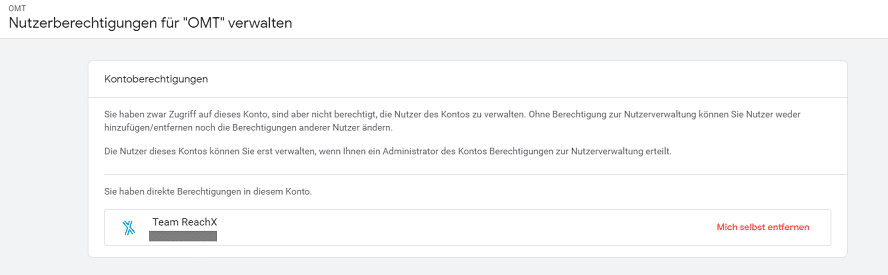
Übersicht der Kontoberechtigungen in Google Analytics
Nutzerverwaltung in Google Analytics
Mit der Berechtigung “Nutzer verwalten” kann ein Benutzer die Nutzer des Kontos hinzufügen oder löschen und ihnen Berechtigungen erteilen. Allerdings kann er mit diesem Berechtigungen nicht automatisch das tun, was er mit der Berechtigung von “Bearbeiten und Zusammenarbeiten” tun kann.
Lesen und analysieren in Google Analytics
Mit der Berechtigung “lesen und analysieren” kann ein Nutzer Konfigurationsdaten und Berichte einsehen. Er kann Daten in den Berichten ändern und etwa einen Tabellen-Filter hinzufügen, eine sekundäre Dimension oder eine Segmentierung durchführen. Der Nutzer kann weiterhin persönliche Assets erstellen, diese freigeben und mit ihm geteilte Assets aufrufen.
Zusammenarbeiten in Google Analytics
Die Berechtigung für “Zusammenarbeiten” umfasst die Berechtigung persönliche Assets zu erstellen, diese zu bearbeiten, zu löschen und freizugeben. Die Berechtigung für “Zusammenarbeiten” umfasst alle Rechte aus der Ebene “Lesen und analysieren”.
Die freigegebenen Assets umfassen:
- Channelgruppierungen
- Attributionsmodelle
- Benutzerdefinierte Berichte
- Dashboards
- Segmente
- Conversion-Segmente
- Gesamtberichte
Bearbeiten in Google Analytics
Mit der Berechtigung “Bearbeiten” kann ein Nutzer berichtbezogene und administrative Aufgaben durchführen. Er kann Properties, Datenansichten, sowie Filter, Zielvorhaben, und Berichte hinzufügen. Er kann diese bearbeiten und löschen, allerdings nicht die Nutzer verwalten. Natürlich kann er auch Berichtsdaten aufrufen. Um Filter zu erstellen, wird eine Bearbeitungsberechtigung auf Kontoebene benötigt, auf der Datenansichtsebene benötigt man eine Bearbeitungsberechtigung, um diese Filter anzuwenden. Die Berechtigung “Bearbeiten” umfasst auch alle Privilegien der Ebene “Zusammenarbeiten”.
Die wichtigsten Definitionen in Google Analytics
Bevor wir richtig in Google Analytics eintauchen und uns die Berichte und Funktionen anschauen, müssen wir zuvor noch ein paar Grundbegriffe für das Verständnis dieses mächtigen Tools klären. Auch wenn Google Analytics sehr benutzer- und einsteigerfreundlich ist, kann es mitunter zu Fehlinterpretationen bei der Auswertung kommen, wenn man diese Grundbegriffe nicht, oder nicht vollständig versteht.
Der Nutzer in Google Analytics
Als Nutzer bezeichnet Google Analytics, bzw. dessen Datenmodell, die oberste Hierarchieebene, in der die gesammelten Daten zusammengefasst werden. Jeder Aufruf einer Seite, der von Google Analytics verarbeitet wird, ist mit einer eindeutigen Erkennung für jeden Nutzer verbunden, der sogenannten Client-ID.
Mithilfe dieser ID ist Google Analytics in der Lage, Seitenaufrufe und Sitzungen einem eindeutigen Benutzer zuzuschreiben.
Natürlich zählt Google Analytics nicht die Menschen, sondern bezieht sich auf eine Kombination aus Gerät und Browser. Ein Benutzer kann z.B. zu Hause mit seinem PC und online gehen und dann unterwegs mit seinem Smartphone. Man muss allerdings beachten, dass Nutzer nicht gleich Nutzer sind.
Da das Tracking über Cookies funktioniert, wird für jeden Benutzer der seine Cookies regelmäßig löscht, eine neue Client-ID erstellt. Wenn Nutzer den Inkognito-Modus benutzen, werden keine Cookies gespeichert und der Nutzer nicht erfasst. Dasselbe gilt, wenn die User das Google Opt-Out benutzt haben oder über Plugins wie beispielsweise Virenscanner oder NoScript Plugins das Tracking blockieren.
Die Sitzung in Google Analytics
Eine Sitzung ist ein fest definierter Zeitraum, in dem ein User oder Nutzer auf Deiner Seite aktiv ist. Wie Google Analytics Sitzungen protokolliert lässt sich ändern. Im Standardfall wird allerdings nach 30 Minuten Pause in denen der Nutzer nichts unternimmt, diesem eine neue Sitzung zugeschrieben. Die Einstellungen zum Sitzungs-Tracking können natürlich auch verändert werden.
Die Absprungrate
Als Absprungrate wird der Prozentsatz der Besucher bezeichnet, die eine einzige Seite besuchen ohne eine Interaktion mit der Seite einzugehen. Gleichzeitig wird auch eine Sitzungsdauer von 0 Sekunden getrackt. Eine Absprungrate von 70 % bedeutet z.B., dass 70% all deiner Sitzungen nur eine Seite aufweisen. Ob die Absprungrate gut oder schlecht ist hängt natürlich auch stark von der Art der Webseite ab. Haben wir z.B. einen Infoblog in dem die Leute die Seite nur kurz überfliegen, ohne ein Interaktion auszuführen, ist das nicht so schlimm wie in unserem Beispiel Onlineshop, in dem wir ja als erklärtes Conversion-Ziel die Suche nach Artikeln, das Legen dieser in den Warenkorb und natürlich den Kauf haben.
Dimensionen und Messwerte
In Google Analytics sind die aufbereiteten Daten in Messwerte und Dimensionen aufgegliedert. Dabei sind Dimensionen qualitative Attribute, wie ein Browsertyp, ein Land, eine URL oder ein Medium. Die Messwerte sind quantitative Daten, wie die Anzahl der Nutzer und Sitzungen und geben an, wie oft eine bestimmte Dimension erfasst wurde.
Welche Berichte gibt es in Google Analytics?
Endlich kommen wir zum Kernstück dieses Beitrages. Wir haben gelernt, wie wir unser Google Analytics Konto anlegen, die wichtigsten Einstellungen vornehmen, was der Unterschied zwischen Nutzer und Sitzungen ist und was die Absprungrate bedeutet. Nun können wir uns die Berichte im Einzelnen anschauen.
Es gibt in Google Analytics fünf verschiedene Arten von Berichten:
Echtzeit-Berichte: Was passiert jetzt im Moment?
Zielgruppen-Berichte: Wer sind die Nutzer?
Akquisitions-Berichte: Aus welchen Quellen stammen Deine Nutzer?
Verhaltens-Berichte: Wie verhalten sich die Nutzer auf Deiner Seite?
Conversion-Berichte: Welchen Wert haben Nutzer für Dich?
Die Echtzeit-Berichte in Google Analytics
Die Echtzeit-Berichte ermöglichen es uns, die aktuellen Besucher der Webseite in Echtzeit zu betrachten. Dieser Bericht ist auch ideal dafür geeignet, zu testen, ob Ziele und Ereignisse richtig implementiert wurden und um zu testen, ob beispielsweise auch bestimmte utm-parameter oder Filter funktionieren.
Die Echtzeit-Berichte zeigen eine Übersicht, in der die wichtigsten Metriken auf einen Blick zu erkennen sind. Weiterhin kann man sich im Detail ansehen, aus welchen Standorten und welchen Besucherquellen die Nutzer kommen, welche Seiten sie gerade betrachten und welche Ereignisse und Conversions gerade ausgelöst werden.
Die Zielgruppen-Berichte in Google Analytics
In der Zielgruppenübersicht finden sich detaillierte Berichte zu den Websitebesuchern, deren Herkunft, deren demografischen Merkmale, Interessen und der von ihnen verwendeten Geräte. In diesem Bericht kannst Du erkennen, ob es Unterschiede zwischen Desktop- Nutzern und mobilen Nutzern gibt, Du kannst erkennen, wie die Geschlechterverteilung aussieht und aus welchen Regionen die Nutzer stammen. Du kannst weiterhin erkennen, welche Browser verwendet werden und wie das Verhältnis zwischen neuen Nutzern und wiederkehrenden Nutzern aussieht und den Nutzerfluss, sowie geräteübergreifende Pfade analysieren.
Die Akquisitionsberichte in Google Analytics
Die Akquisitionsberichte zeigen dir an, von welchen Quellen die Nutzer auf deine Webseite kommen. Du kannst ganz genau erkennen, über welche Kanäle die Benutzer kommen. Die Berichte lassen sich grundsätzlich auf verschiedene Arten und Weisen darstellen. In der Standardeinstellung werden die Daten, wie auch bei anderen Berichten als Tabelle dargestellt. Du hast allerdings auch die Möglichkeit, folgende Darstellungsformen zu wählen:
- Balkendiagramm
- Tortendiagramm
- Begriffswolke
- Pivot Tabelle
- Vergleich mit dem Website Durchschnitt
Die erste wichtige Unterscheidung liegt in der Betrachtung der verschiedenen Channels. Hier gibt es die Zugriffsarten direkt, social, organische Suche, Verweise und bezahlte Suche. Weiterhin kannst Du in den Tabellen auch sekundäre Dimensionen hinzufügen. So kannst Du z.b. erkennen, welche Nutzer über eine AdWords Kampagne kommen und gleichzeitig aus einer bestimmten Stadt stammen, oder wie sich Personen aus der organischen Suche auf einem bestimmten Gerät oder Browser verhalten.
Der Bericht Quelle/Medium identifiziert über utm-parameter weiterhin die genaue Quelle. So kannst Du auch erkennen, aus welcher Kampagne Nutzer kommen oder ob Nutzer über Facebook- respektive Instagram-Kampagnen kommen.
Übersicht
In der Übersicht der Akquisitions-Berichte werden die Daten standardmäßig nach dem entsprechenden Kanal segmentiert und Du erhältst so einen schnellen Überblick über alle wichtigen Metriken.
Channels
In der Channel Ansicht werden die Zugriffe nach dem entsprechenden Kanal segmentiert. Du kannst die Standard Channel Gruppierung in den Einstellungen zur Datenansicht anpassen und auch eigene Channel Gruppierungen erstellen.
Strukturkarten
Mithilfe von Strukturkarten kannst Du Daten von zwei Messwerten visualisieren. Du könntest z.B. die Anzahl der Sitzungen und die Absprungrate kombinieren und so schnell erkennen, über welche Kanäle die Absprungrate am höchsten ist und an dieser Stelle bei der Optimierung deiner Webseite ansetzen.
Quelle und Medium
Der Bericht Quelle und Medium segmentiert die Zugriffe nach den einzelnen Zugriffsquellen. so erhältst Du einen granularen Überblick über die einzelnen Zugriffsquellen.
Verweise
Der Bericht Verweise zeigt Dir Zugriffe an, die über eine bestimmte, auf Dich verweisende Webseite gekommen sind. So kannst Du z.B. erkennen, über welche Foren, Blogs, Partnerseiten oder Videoportale die Nutzer im Einzelnen gekommen sind. Wenn Du die sekundäre Dimension “Vollständige Verweis URL” hinzufügst, kannst Du die Daten noch genauer analysieren.
Adwords
Um den Bericht AdWords vollständig nutzen zu können, musst Du dein Google Analytics Konto mit Deinem Adwords Konto verknüpfen. Sobald dies geschehen ist, tauschen die beiden Tools Daten miteinander aus und Du kannst ganz exakt Berichte zum Verhalten der über AdWords gekommenen Nutzer einsehen wie z.B.:
- Über welche Konten die Nutzer kamen
- Wie die einzelnen Kampagnen performen
- Welche Keywords wie performed haben
- Klickpreise
- Gebotsanpassungen
- Tatsächliche Suchanfragen
- Zeiten (Tage, Uhrzeit)
- Finale URL`s
- Display und Search Kampagnen
- Shopping Kampanen
- uvm…
Search Console
Wenn Du Deinen Google Analytics Account mit der Search Console verknüpft, dann kannst Du auch Daten zur Suchmaschinenoptimierung einsehen. Du kannst ganz genau erkennen, über welche Suchanfragen und welche Geräte und von welchen Standorten aus die Nutzer über die organische Suche auf welchen Landingpages gelandet sind.
Soziale Netzwerke
Mit dem Bericht “Soziale Netzwerke” kannst Du das Verhalten über soziale Kanäle wie Facebook oder Instagram genau analysieren.
Kampagnen
Der Bericht “Kampagnen” zeigt alle mit Kampagnenparametern ausgestatteten Zugriffe an. Diese Zugriffe können von Google AdWords Kampagnen kommen, aber auch über Facebook Kampagnen Affiliate Kampagnen oder aus Display Werbung. Damit die Zugriffe einer Kampagne zugeordnet werden können, müssen die jeweiligen URL`s mit UTM Parametern ausgestattet werden. Hierfür kannst Du das Google Tool “campaign URL builder” nutzen.
Die Verhaltens Berichte in Google Analytics
Die Berichte im Reiter Verhalten ermöglichen es Dir, einen tiefen Einblick in das Nutzerverhalten auf Deiner Webseite zu gewinnen. Du kannst erkennen, wie die Seiten Performance in Hinblick auf Absprungrate und Verweildauer ist und Du kannst erkennen, wie der Nutzerfluss auf Deiner Webseite gestaltet ist, also welche Seiten die Nutzer nacheinander besuchen, wo sie aussteigen, wo sie einsteigen und so Optimierungspotenziale identifizieren.
Weiterhin bekommst Du einen Einblick in die Website Geschwindigkeit und die Seitenladezeit. Du kannst auch erkennen, welche Suchbegriffe die Nutzer in der internen Suche verwenden, sowie die Ereignisse, die Deine Nutzer auslösen.
Im Bericht Verhaltensfluss werden die wichtigsten Nutzerdaten anhand der Zielseiten angezeigt. Du kannst diesen Bericht allerdings auch mit weiteren Dimensionen anpassen und personalisieren. Der Verhaltensfluss Bericht ist sehr mächtig dahingehend, dass Du erkennen kannst, wie sich die Nutzer auf Deiner Seite bewegen. Du kannst z.B. erkennen, ob sie zielgerichtet die Produkte finden, die Sie suchen oder auf welchen Seiten sie aussteigen und so z.B. auch die wichtigsten Landingpages für Deine Kampagnen anpassen.
Websitecontent
Der Websitecontent Bericht ermöglicht es Dir die wichtigsten Seiten, sowie Einstiegs- und Ausstiegsseiten zu analysieren. Daran kannst erkennen, an welchen Bereichen Deine Nutzer das meiste Interesse haben und so die interne Struktur Deiner Seite optimieren.
Der Bericht zur Zielseite zeigt die Seiten über die die Nutzer auf Deine Webseite gekommen sind. Hier ist besonders die Absprungrate interessant, die einen Eìnblick darauf gibt, ob die Zielseite zu den Suchanfragen der Nutzer passt.
Websitegeschwindigkeit
Die Seitenladezeit einer Webseite ist eine der am meisten unterschätzten Erfolgsfaktoren. Jede Sekunde, die eine Seite länger lädt als nötig, erhöht die Absprungrate deutlich. Oft haben viele Seiten kein Problem mit Angebot oder Informationsarchitektur, sondern schlicht eine zu lange Seitenladezeit, welche die Nutzer dazu nötigt, das Angebot der Konkurrenz wahrzunehmen. Im Bericht zur Websitegeschwindigkeit kannst Du erkennen, welche Seiten eine zu lange Ladezeit haben, aber auch welche Geräte und Browser Probleme mit der Seitenladezeit haben. So kann Deine Webseite dahingehend optimiert werden, dass sie auf möglichst vielen Geräten und Browsern einwandfrei läuft und alle Inhalte rechtzeitig geladen werden.
Site Search
Gerade bei Onlineshops und größeren Webseiten ist ein Faktor, der gerne unterschätzt wird, die interne Suchfunktion der Seite. Im Bericht zur “Site Search” kannst Du erkennen, welche Suchbegriffe die Nutzer verwenden, wenn sie bereits auf Deiner Seite sind und Du kannst anhand dessen erkennen, ob die Nutzer auch finden, wonach Sie suchen. Du kannst auch erkennen ob zu bestimmten Suchbegriffen überhaupt Ergebnisse angezeigt werden. Nehmen wir an, in unserem Angelshop suchen Menschen prozentual sehr häufig nach einem bestimmten Typ Angel, den Du zwar im Angebot hast, der aber nicht angezeigt wird, weil das Produkt nicht mit den entsprechenden Merkmalen versehen ist.
Ereignisse
Ein mächtiges Tool von Google Analytics stellt das Event Tracking dar. Wenn Du Ereignisse korrekt eingerichtet hast kannst Du z.B. ganz genau erkennen, wie viele Leute auf den Warenkorb Button klicken, ob Sie Videos abspielen, PDF´s downloaden, Filter verwenden und nahezu jede Interaktion auf der Seite nachvollziehen. Dies ist ein extrem mächtiges Werkzeug um die Conversion-Rate, also den Prozentsatz der Website-Besucher die eine gewünschte Interaktion ausführen zu optimieren.
Die Conversion Berichte in Google Analytics
Die Conversion Berichte helfen dir bei der Erfolgsmessung. Du kannst erkennen, wie gut Deine Nutzer konvertieren (wenn Du Dich noch an das Thema mit Makro und Mikro Conversions erinnerst), Du kannst erkennen, über welche Kanäle die Conversions stattfinden, über welche Pfade die Nutzer auf deine Seite kommen und Du kannst mithilfe der Ziel-Trichter erkennen, wo Deine Nutzer aussteigen. So kannst Du beispielsweise sehen, ob im Checkout Prozess viele Nutzer bei den Versandkosten oder den Bezahlarten aussteigen und kannst Dich so darauf konzentrieren, diese Bereiche zu optimieren.
Zievorhaben
Um wirklich erfolgreich digitales Marketing und Digital Analytics betreiben zu können, musst Du unbedingt sinnvolle Zielvorhaben als Conversion Ziele definieren. Das kann der Aufruf einer bestimmten Seite sein, der Download eines PDF´s, das Legen eines Artikels in den Warenkorb und natürlich ein erfolgreich abgeschlossener Kaufvorgang. Wie Du es schaffst, sinnvolle Zielvorhaben anzulegen, zeigen wir Dir im nächsten Kapitel.
Übersicht
Im Übersicht Bericht der Conversions werden sämtliche Zielvorhaben und deren Abschlüsse aggregiert angezeigt. Du kannst über ein Dropdown auch granularer die Abschlüsse einzelner Ziele betrachten. Gerade bei großen Seiten sind einige Ziele natürlich wichtiger als andere und ein Kaufabschluss ist natürlich mehr wert als 20 Newsletter Anmeldungen.
Zielvorhaben URL`s
Der Zielvorhaben URL Bericht zeigt Dir die Seiten, auf denen die Zielvorhaben abgeschlossen wurden. So kannst Du erkennen, ob bestimmte Seiten eine höhere Abschlussquote haben als andere und darauf hinarbeiten, die Seiten mit der höchsten Erfolgsquote auch mit den meisten Nutzern zu befüllen.
Umgekehrter Zielvorhabenpfad
Mithilfe des umgekehrten Zielvorhaben Berichtes kannst Du auch erkennen, welche Seiten vor dem eigentlichen Abschluss eines Conversions Zieles aufgerufen werden. Oft sind nicht alle Nutzerpfade gleichwertig und Nutzer benötigen ein gewisses Maß an Information, bevor Sie eine gewünschte Conversion ausführen. Auf diese Art und Weise kannst Du den optimalen Pfad finden und deine Kampagnen darauf ausrichten, möglichst viele Nutzer über diesen optimalen Pfad zu führen.
Trichtervisualisierung
Um den Bericht zur Trichtervisualisierung nutzen zu können, musst Du beim Einrichten von Conversion Zielen einen Trichter erstellen. Wie das genau geht, zeigen wir Dir gleich. Die Trichtervisualisierung ist ideal für lineare Prozesse, so wie in unserem Fall den Bestellprozess in unserem Onlineshop.
Du legst einfach die sämtliche Seiten von Warenkorb über Versandart und Zahlungsart bis hin zur Bestellabschluss Seite im Zielvorhaben als Zwischenschritte an und kannst so schnell erkennen, ob ein bestimmter Bestellprozess Probleme aufweist. Springen z.B. 50 % der Personen, die einen Warenkorb angelegt haben bei den Bezahlarten ab, kann das ein Hinweis darauf sein, dass Du entweder nicht genug Bezahlarten anbietest, oder es beispielsweise ein Problem mit der Integration von Paypal oder einer anderen Bezahlart gibt.
Zielvorhabenfluss
Der Zielvorhaben Fluss ist ähnlich aufgebaut wie die Trichtervisualisierung und der Nutzerfluss und gibt Dir Informationen darüber, wie Deine Zielvorhaben zustande kommen.
Ecommerce
Gerade als Online-Shop ist ist unabdingbar, ein sauberes eCommerce Tracking einzubauen. Hier findest Du relevante Daten zu den Transaktionen, dem Umsatz und allen wichtigen Metriken für den Ecommerce.
Der Bericht zur Produktleistung etwa zeigt die Kennzahlen zu den einzelnen Produkten (zum Beispiel wie viele Angeln Du verkauft hast), wie viel Umsatz Du mit einem bestimmten Produkttyp gemacht hast, sowie einzelne Käufe. Der Bericht zur Verkaufsleistung zeigt Dir den Gesamtumsatz, den durchschnittlichen Bestellwert, sowie die Conversion-Rate an. Im Bericht Transaktionen kannst Du wichtige Daten für die einzelnen Käufe ablesen und Du kannst z.B. erkennen, welche Produkte in Kombination mit welchen anderen Produkten gekauft werden und diese dann bereits in Deinem Shop als Zubehör vorschlagen. Der Bericht “Zeit bis zum Kauf” zeigt Dir an, wie lange es durchschnittlich dauert, oder wie viele Sitzungen notwendig sind, damit ein User einen Kauf abschließen. Dies sind wichtige Informationen für das Remarketing oder für Newsletter Kampagnen.
Multi-Channel Trichter
Der Bericht Multi-Channel Trichter kann die Interaktion verschiedener Kanäle im Kontext der Customer Journey analysieren. Mit diesen Daten bist Du in der Lage besser einzuschätzen, welche Akquisitions-Kanäle bei Deiner Akquise besser funktionieren als andere. Besonders interessant ist auch der Bericht der vorbereitenden Conversions. Hierbei werden für jeden Kanal die direkten Conversions mit den vorbereiteten Conversion verglichen. Eine vorbereitete Conversion entsteht dann, wenn ein Nutzer beispielsweise über Deine Google Ads Kampagne zunächst auf Deine Seite kommt und ein paar Tage später noch mal über einen direkten Zugriff einen Kauf tätigt. In diesem Fall fand die Conversion zwar über den direkten Kanal statt, wurde aber von Google Ads vorbereitet.
Attribution
Der Bericht zum Attributionsmodell Vergleichstool hilft dabei, unterschiedliche Attributionsmodelle miteinander zu vergleichen. Standardmäßig wird der letzte Klick für die Conversion berechnet. Wenn ein Nutzer bei B2C über eine organische Suchanfrage auf Deine Seite gelangt, wird die Conversion dem Kanal organische Suche zugerechnet. Allerdings kann es auch sein, dass der Nutzer zuvor mehrfach über Social-Media-Kanäle oder über Google Ads auf die Seite gekommen ist.
Hier bieten die Berichte zu Pfadlänge und Zeitintervall einen besseren Einblick in die Komplexität und die Länge der Customer Journey. Mit dem Modellvergleichstool kannst Du auch testen, wie die einzelnen Kanäle performen, wenn man annimmt, dass der Kanal, welcher den ersten Klick generiert hat, den Verkauf zugeschrieben bekommt, oder alle Kanäle gleichermaßen.
Dashboards in Google Analytics
Mit der Hilfe von Dashboards bist Du in der Lage, aussagekräftige Kennzahlen aus mehreren Bereichen übersichtlich in einem einzigen Bericht darzustellen. Da nicht jedes Unternehmen gleich ist und nicht jede Metrik und Dimension für jedes Unternehmen gleich wichtig ist, macht es in vielen Fällen Sinn, eigene Dashboards für das Reporting zu erstellen.
Gerade bei erfolgskritischen Kennzahlen können diese übersichtlich in einem Dashboard zusammengefasst werden.
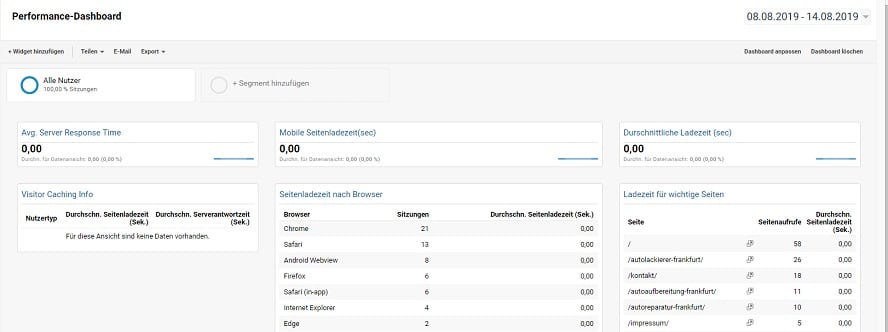
Google Analytics – Benutzerdefinierte Dashboards
Du kannst ein Dashboard ganz einfach unter dem Menüpunkt “Personalisieren” direkt unter “Startseite” erstellen. Hier hast Du die Möglichkeit, völlig eigene Dashboards zu kreieren oder auch auf vorgefertigte Dashboards zurückzugreifen. In einem Dashboard werden die einzelnen Daten als sogenannte Widgets dargestellt. Ein Widget enthält in der Regel eine Kennzahl und eine Dimension.
Auch bei den Widgets kannst Du zwischen den verschiedenen Darstellungsformen wie Tabelle, Tortendiagramm oder Balkendiagramme wählen. Ein Dashboard kann mit anderen Nutzern geteilt werden. Eine Datenansicht kann dabei eine Vielzahl von freigegebenen und privaten Dashboards enthalten.
Dies ist insbesondere in größeren Firmen nützlich, wenn einzelne Bereichsleiter Zugriff auf gewisse Messwerte benötigen. Du kannst auch vorgefertigte Dashboards aus der Google Analytics Bibliothek importieren. So sparst Du Dir die Mühe viel Zeit in eigene Dashboards zu investieren.
Google Analytics 4: Das bringt das neue Update für Marketer
Mit dem Update von Google Analytics 4, das seit Kurzem verfügbar ist, bekommen Marketer einen noch versierteren Einblick in das Userverhalten. Neben maschinellen Lernmodellen zum Schließen von Messlücken und einer Search Console Integration beinhaltet die Neuerung auch Möglichkeiten der datengesteuerten Attribution, die in den Attributionsberichten verfügbar ist.
Bereits im Vorfeld hatte Google angekündigt, dass man von der Last-Click-Methode abrückt. Datengesteuerte Attribution soll nun zum Standardmodell für sämtliche neuen Google Ads Conversion-Aktionen werden. Doch was bedeutet diese Veränderung für die Praxis von Marketern und Website-Besitzern?
Warum Attribution so wichtig ist
Attributionsmodelle ermöglichen es, Marketingmaßnahmen abzuleiten und diese entsprechend zu skalieren. Das Prinzip der Attribution verfolgt den Ansatz, Conversions oder Umsätze den beteiligten Kanälen am gesamten Conversion-/Verkaufsprozesses zuzuordnen. So lässt sich der konkrete Einfluss der verwendeten Kanäle auf den Marketingerfolg realitätsnäher ermitteln.
Für fortgeschrittene Web-Analysten gehört Attribution zu den spannendsten Analyse-Möglichkeiten, denn sie stellt die einzelnen Wirkfaktoren einer digitalen Marketing-Kampagne detailliert dar. Trotz der mittlerweile eingeschränkten Möglichkeiten bei der Verwendung von Cookies gehört die Attribution zu den zentralsten Analyse-Ansätzen.
Warum „Last Click“ wenig aussagekräftig ist
Lange Zeit hieß das Standard-Attributionsmodell sowohl in Google Analytics 4 als auch in Universal Analytics „Last-Click“. Das heißt, der gesamte Wert einer Conversion wird dem Kanal zugeordnet, über den Besucher eine Website erreicht haben. Machen sich Konsumenten auf die Suche nach einem Produkt oder einer Marke, findet die Recherche eher im unteren Funnel der Customer Journey – also in der Nähe der Conversion – statt.
Legt man jedoch das gesamte Gewicht der Analyse auf den letzten Klick, bekommt man keinen realistischen Eindruck in das Nutzerverhalten. Denn hier werden vorbereitende Marketing-Touchpoints gänzlich außer Acht gelassen. Die Effizienz einer Maßnahme kann somit nur unzureichend eingeordnet werden.
Dies kann zu einer suboptimalen Budgetverteilung und einem ineffizienten Management vorhandener Maßnahmen führen. Eine Attribution auf mehrere Touchpoints kann einen genaueren Überblick darüber verschaffen, wie verschiedene Kanäle die Conversion beeinflussen. Das ermöglicht bessere Analysen, wo investiert werden soll, um wiederum mehr Conversions zu bekommen.
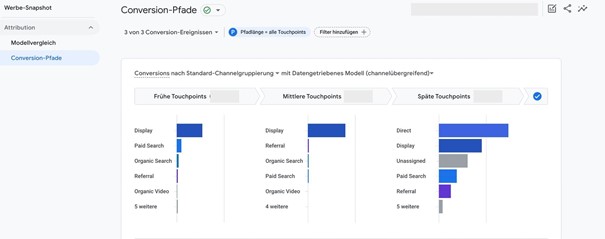
So funktioniert die Nutzung von Attribution in Google Analytics 4
Voraussetzung, um Attribution in Google Analytics 4 nutzen zu können, ist die Definition von Conversions. Neben der GA4-E-Commerce-Integration können auch andere für das Unternehmen sinnvolle Aktionen – wie die Erstellung eines Kundenkontos oder eine Newsletteranmeldung – hierfür verwendet werden.
Eine weitere (wenn auch nicht notwendige) Voraussetzung ist die Definition von UTM Parametern. Über UTM Parameter, die an Links auf die eigene Seite angehängt werden, können Informationen zur Besuchsquelle mitgegeben werden. Gelangen Nutzer über einen Link mit UTM Parametern auf die eigene Seite, stehen diese bspw. in den Akquisitionsberichten zur Auswertung zur Verfügung.
Websitebetreiber finden die Attribution im Tool auf vier Ebenen. Im Analyse-Tool kann die Attribution bei den fortgeschrittenen Analysen konfiguriert werden. Unter dem Reiter „Verwaltung“ kann man seine Attributionseinstellungen außerdem für alle Berichte verändern. Im Bereichsreiter „Akquisition“ sind zusätzlich zwei Berichte mit dem Namen „Statistiken zur Nutzergewinnung“ und „Neu generierte Zugriffe“ zu finden, die die Daten aus zwei unterschiedlichen Attributionen betrachten.
Zusätzlich gibt es außerdem noch den Bericht „Werbung“, in dem Conversion-Pfade und das Modellvergleichstool eingesehen werden können.
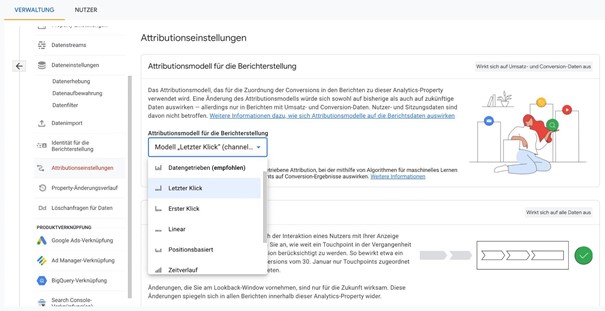
Eine der grundlegenden Neuerungen im Vergleich zur Vorgängerversion ist, dass das Attributionsmodell für die Standardberichte geändert werden kann. So spart man sich den Umweg und die Unzulänglichkeiten der alten Attributionsberichte.
Außerdem kann man in den Dimensionen der Akquisitionsberichte jetzt zwischen den Einstiegsparametern der ersten und der finalen Interaktion vor Conversion wählen. Zusätzlich gibt es im Menüpunkt “Werbung” wieder Berichte zu den Conversion-Pfaden und Attributionsmodellen – ähnlich wie man es von Universal Analytics schon kennt.
Maschinelle Lernmodelle für noch mehr Insights
Neben neuen Attributionsmöglichkeiten sollen außerdem noch zwei weitere neue Funktionen helfen, ein möglichst realitätsnahes Bild des Nutzerverhaltens zu schaffen, wenn keine Cookies oder andere Daten vorhanden sind. Die Funktionen „Conversion Modeling“ und „Behavioral Modeling“ werden in den Attributionsberichten, im Conversions-Bericht und in den Explorations verwendet und zeigen auf, woher Conversions stammen könnten.
Außerdem werden diese entsprechenden Kanälen zugeordnet. Hierbei werden laut Google streng getestete und validierte maschinelle Lernverfahren eingesetzt, wie z.B. täglich aktive Nutzer, um Lücken in den Verhaltensdaten der User zu schließen. So wird es möglich, mit GA4 genauere Berichte zu erstellen und Kampagnen zu optimieren.
Die ununterbrochene Datenmodellierung, die diese beiden Funktionen mit sich bringen, können Aufschluss darüber geben, wie viele neue Nutzer man durch Kampagnen gewonnen hat oder bei welchem Schritt User typischerweise abspringen.
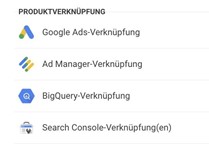
Auch die Search Console Integration gehört zum neuen Update und soll es möglich machen, dass Daten wie der Rang einer Website oder auch organische Suchanfragen, die zu Klicks geführt haben, nun auch in Google Analytics 4 angezeigt werden.
Fazit: GA 4 etabliert sich zunehmend als ernst zu nehmende Analyselösung
Mit dieser Vielzahl an Neuerungen wird Google Analytics 4 zu einer immer ernst zu nehmenden Alternative zu Universal Analytics. Dass sich das Tool in den nächsten Jahren zur primären Web- und Analyselösung entwickeln wird, scheint unvermeidbar. Die Frustration von Online Marketern ist aktuell zwar teilweise noch groß, da altbekannte Berichte aus UA vermisst werden, dennoch empfiehlt es sich, für Marketer – zusätzlich zum bestehenden Setup – eine „Google Analytics 4 Property“ anzulegen und so zumindest schon einmal Basisdaten zu erheben.
Denn GA4 bietet viel mehr Datenkontrolle und ermöglicht Einblicke in das Verhalten der User, die bei der Bewertung jeder Maßnahme im Vordergrund stehen sollten. Dank smarter Machine Learning Techniken und datengesteuerter Attribution wird es möglich, Kampagnen und Maßnahmen noch nachhaltiger zu bewerten.
Budget und Maßnahmen können kanalübergreifend so verteilt werden, dass das Maximum aus jeder Kampagne herausgeholt werden kann. Außerdem bleibt anzunehmen, dass die, jetzt schon überraschend vielfältigen, Anwendungsmöglichkeiten für benutzerdefinierte Berichte weiter ausgebaut werden und regelmäßige Nutzer von GA4 das gewohnte Universal Analytics bald nicht mehr vermissen werden.
Wie lege ich Zielvorhaben in Google Analytics fest?
Kommen wir nun zu einem der wichtigsten Tools in Google Analytics: Dem Festlegen von Zielvorhaben. Zielvorhaben sind extrem wichtig, um den Erfolg deiner Marketingmaßnahmen zu messen. Und bei unserem Beispiel des Angelshops zu bleiben ist es wichtig zu wissen, welche Nutzer wie und warum Warenkörbe erstellen und wie diese den Bestellprozess durchlaufen.
Aber auch in allen anderen E-Commerce und Digital-Marketing Themen ist es enorm wichtig, Zielvorhaben zu definieren und den Erfolg der eigenen Marketingmaßnahmen auch möglichst genau evaluieren zu können. Um ein Zielvorhaben anzulegen musst Du einfach nur in den Menüpunkt “Verwaltung” gehen und auf der Ebene der Datenansicht findest Du den Punkt Zielvorhaben. Dort klickst Du auf “Zielvorhaben” und auf “Neues Zielvorhaben erstellen”.
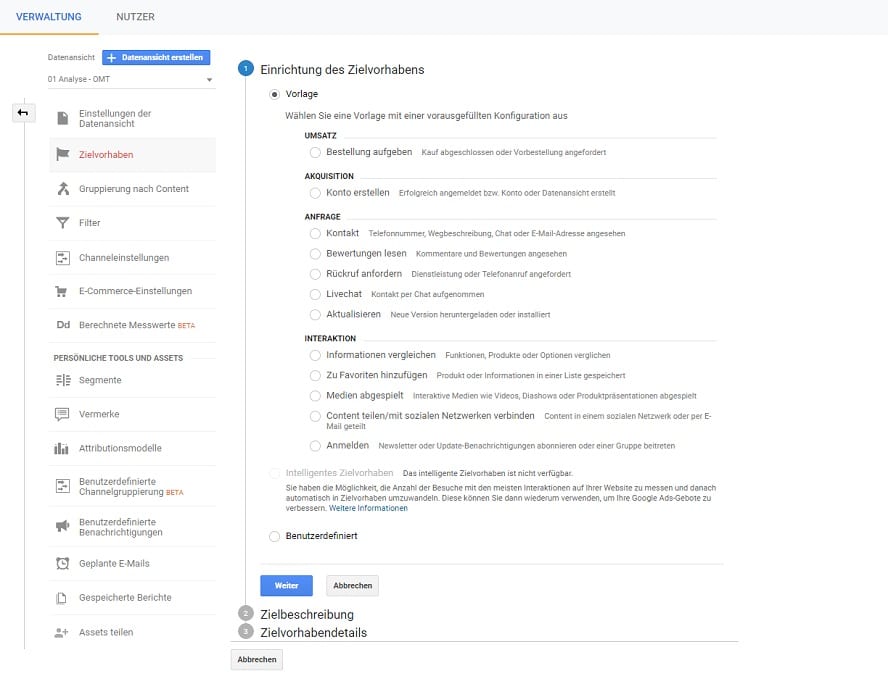
Einrichtung Zielvorhaben in Google Analytics – Festlegen der Zielart
Du kannst zwischen vier verschiedenen Arten von Zielvorhaben wählen: Ziel, Dauer, Seiten und Bildschirme pro Sitzung und Ereignis. Ein Zielvorhaben mit dem Typ Ziel wird ausgelöst, wenn ein User eine bestimmte URL erreicht hat, beispielsweise eine Bestellbestätigungsseite, die Bestätigungsseite des Kontaktformulars oder eine andere Seite, die für Deine Unternehmensziele wichtig ist.
Das Ziel “Dauer” beschreibt eine gewisse Verweildauer auf der Webseite. Dies ist insbesondere bei Blogs und Informationsportalen interessant und man kann so interessierte Nutzer herausfiltern. In die gleiche Sparte schlägt das “Seiten und Bildschirme pro Sitzung” Ziel. Für das Ziel “Ereignis” ist die Integration des Tag Managers notwendig.
Über den Google Tag Manager können wesentlich differenzierte Zielvorhaben erstellt werden, als dies nur mit den Standard Auswahlmöglichkeiten in Google Analytics der Fall ist. Du kannst im Tag Manager auch Klicks auf einen Button als Ziel definieren und diese dann an Google Analytics übergeben.
Dazu musst Du in Google Analytics einen Tag und einen Auslöser definieren. Beispielsweise den Klick auf den “In den Warenkorb” Button. Im Google Tag Manager gibst Du diesem Tag eine Kategorie, eine Aktion und ein Label mit, welches sich in den Zielvorhaben in Google Analytics wiederfindet.
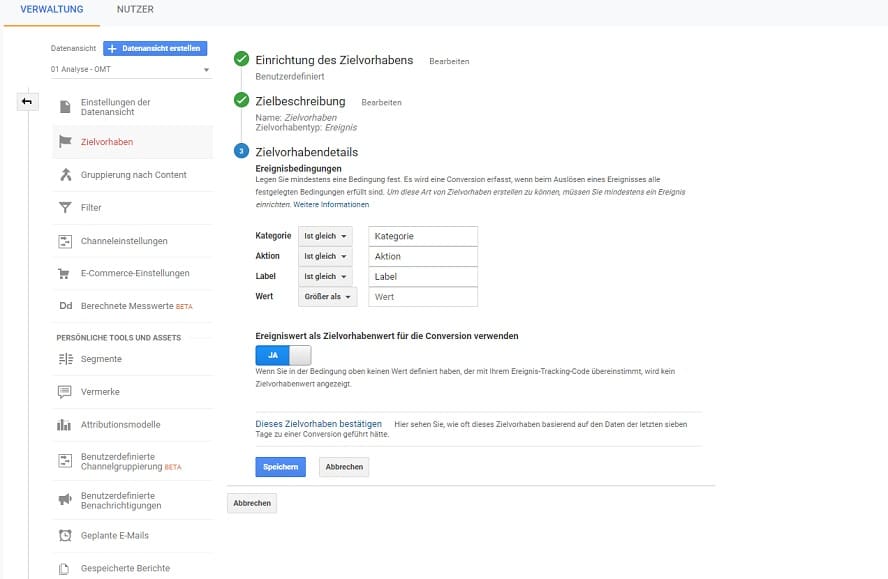
Einrichtung Zielvorhaben in Google Analytics – Festlegen der Zielborhabendetails
Das Einrichten von Zielen im Detail schaust Du Dir am besten in einem kurzen Erklärungs- YouTube Video an. Wichtig ist es, nach dem Erstellen der Zielvorhaben diese auch zu testen. Dazu gehst Du im Google Tag Manager in den Vorschaumodus und testest, ob das Tag auch ausgelöst wird. Anschließend löst Du den Tag nochmals aus und legst zum Beispiel etwas in den Warenkorb und überprüfst im Google Analytics Echtzeit Bericht ob dieses Ereignis auch ausgelöst wird und auch im Echtzeit Bericht als Conversion erfasst wird. Nur wenn diese Voraussetzungen gegeben sind hast Du ein vernünftiges Conversion-Tracking implementiert.
Ein weiterer wichtiger Punkt ist das Einrichten von Zielvorhaben Trichtern. Wenn Du einen Onlineshop hast, dann durchlaufen die User mehrere Schritte bevor sie auf der Bestellbestätigungsseite landen. Diese kannst Du bei den Zielvorhaben-Details als zusätzliche Schritte angeben und in unserem Beispiel auch jede URL, die zwischen dem Warenkorb und der Bestellbestätigung liegt, wie die Zahlungsarten, die Versandart, die Kontoerstellung und so weiter einfügen. Auf diese Weise kannst Du die Analytics Berichte Zielvorhaben Trichter und Zielvorhaben Fluss bis zum Maximum benutzen und erkennen, an welcher Stelle im Bestellprozess Nutzer abspringen und an diesen Stellen weiterhin optimieren.
Google Analytics richtig nutzen
Du hast nun bereits eine ganze Menge darüber gelernt, wie Du Google Analytics zielführend benutzen kannst. Du weißt nun wie man Google Analytics einrichtet, wie man sinnvolle Zielvorhaben, bzw. Conversion Ziele definiert, welche Aussagekraft die einzelnen Berichte haben und wie Du diese nutzen kannst, um Deine Bemühungen im Online-Marketing voranzutreiben.
Google Analytics ist natürlich ein sehr komplexes Tool und wir konnten Dir hier nur einen ersten Einblick in das Thema geben. Das wichtigste ist allerdings, nicht dass Du jeden noch so kleinen Bericht in Google Analytics verstehen kannst, sondern dass Du dieses Tool zielführend nutzen kannst, um Deine Webpräsenz oder App zum Erfolg zu führen.
Hier ist vor allem das Pareto-Prinzip wichtig. Falls Du dieses Prinzip noch nicht kennst: Pareto war ein italienischer Botaniker, der festgestellt hat, dass 80% der Erbsen in seinem Garten von 20 % der Pflanzen kamen und der gemerkt hat, dass diese Verteilung sich universell auf viele Bereiche anwenden lässt: 80% des Besitzes gehören 20% der Bevölkerung, 80% Deines Erfolges stammt von 20% Deiner Kunden und so weiter.
Uns ist hier wichtig, Dir die wichtigsten 20% von Google Analytics beizubringen, nämlich die technisch fachmännisch richtige Implementierung und der korrekte Nutzen von Google Analytics Zielvorhaben und der wichtigsten Berichte. Du kannst Dich natürlich an jedem einzelnen Bericht aufhängen, wichtig ist aber, dass du Dir einige wichtige Metriken und Dimension heraus suchst und versuchst, diese zu verbessern. Mit Google Analytics hast Du die Möglichkeit, sehr genau zu erkennen, wo sich Probleme auf Deiner Webseite befinden und kannst diese konstruktiv angehen.
Diesen Artikel bewerten
Autor
Robert Franzke
Robert Franzke ist COO bei gipfelxberg. Gemeinsam mit Florian Kiel leitet er die Beratung der Online-Marketing-Agentur und ist für die operative Planung und Durchführung der Projekte zuständig. Er hat einen Master in Creative Communication und Brand Management. Seine Schwerpunkte sind Suchmaschinenwerbung, Tracking, Webanalytics und Onlinemarketingstrategie.
gipfelxberg ist der zuverlässige Guide auf jedem Terrain des Online Marketings – von Suchmaschinenwerbung, Social-Media-Marketing über Programmatic Advertising, Tracking und Analytics bis hin zum Amazon-Auftritt. Egal, ob eingetretene Pfade oder querfeldein. Die Agentur entwickelt für ihre Kund:innen individuelle Strategien, übersetzt diese in zielführende Maßnahmen und macht deren Ergebnisse mess- und sichtbar.
Als Teil der cormes-Markenfamilie stehen hinter gipfelxberg 20 Jahre Expertise im Performance Marketing. gipfelxberg haben bereits erfolgreich Projekte für Marken wie ZDF, Egmont, Ernst & Sohn, benecos, ETL ADHOGA und DB Schenker umgesetzt.

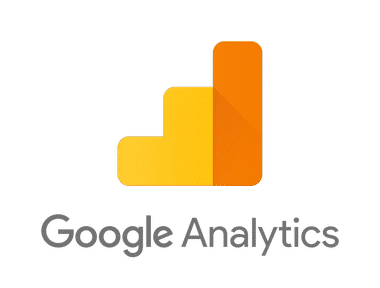














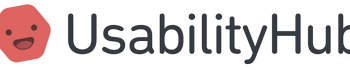





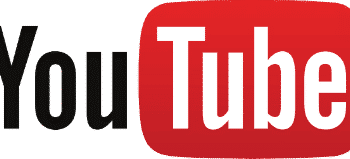
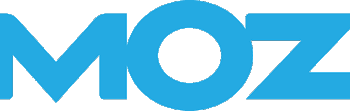

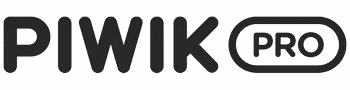


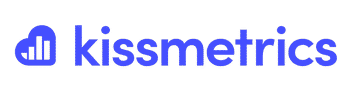
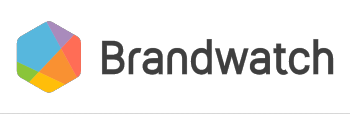


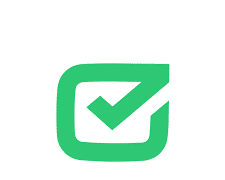




 Apple Podcasts
Apple Podcasts